Kit de cartographie du rendement 3.0 Manuel d'installation
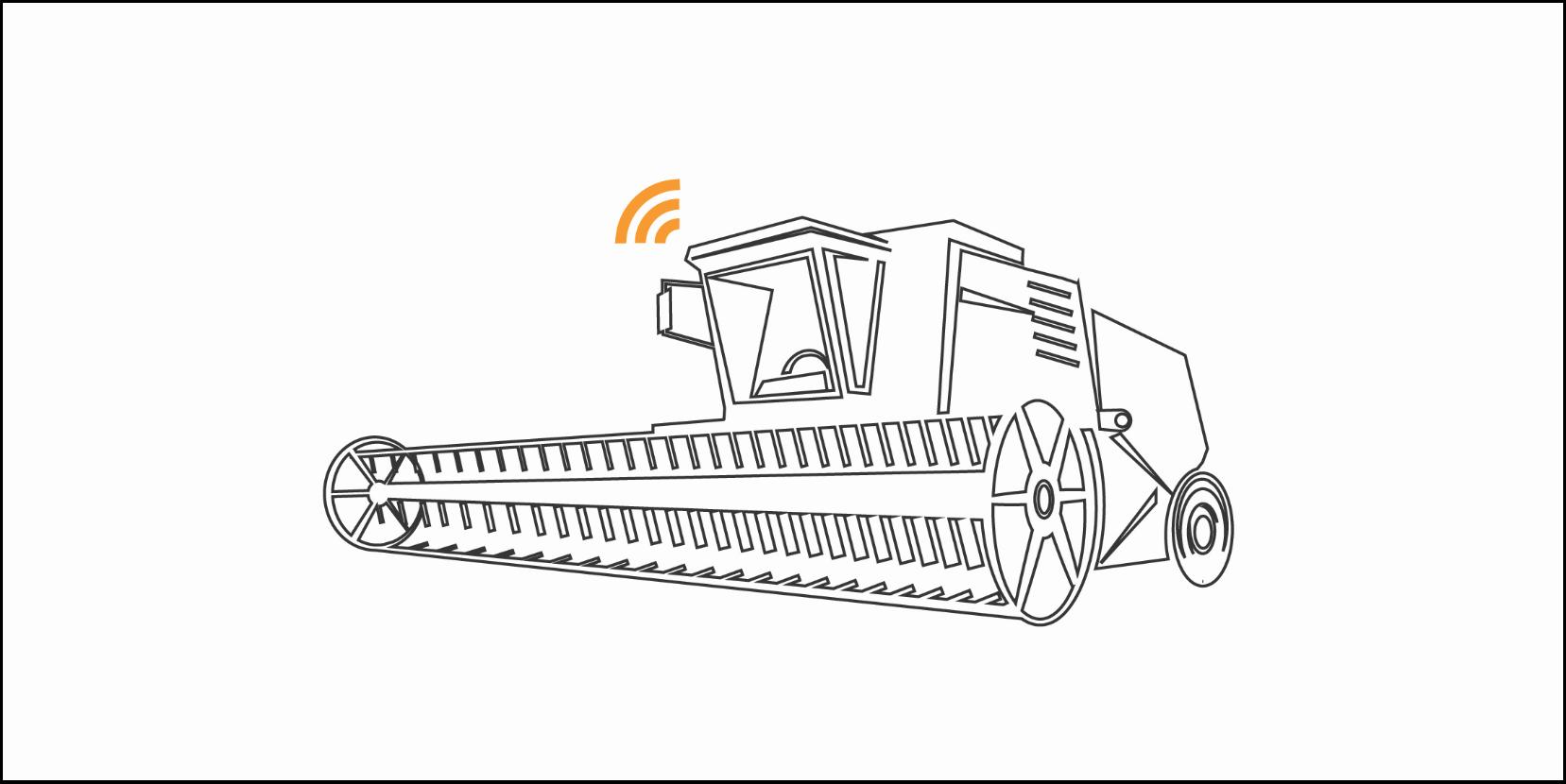



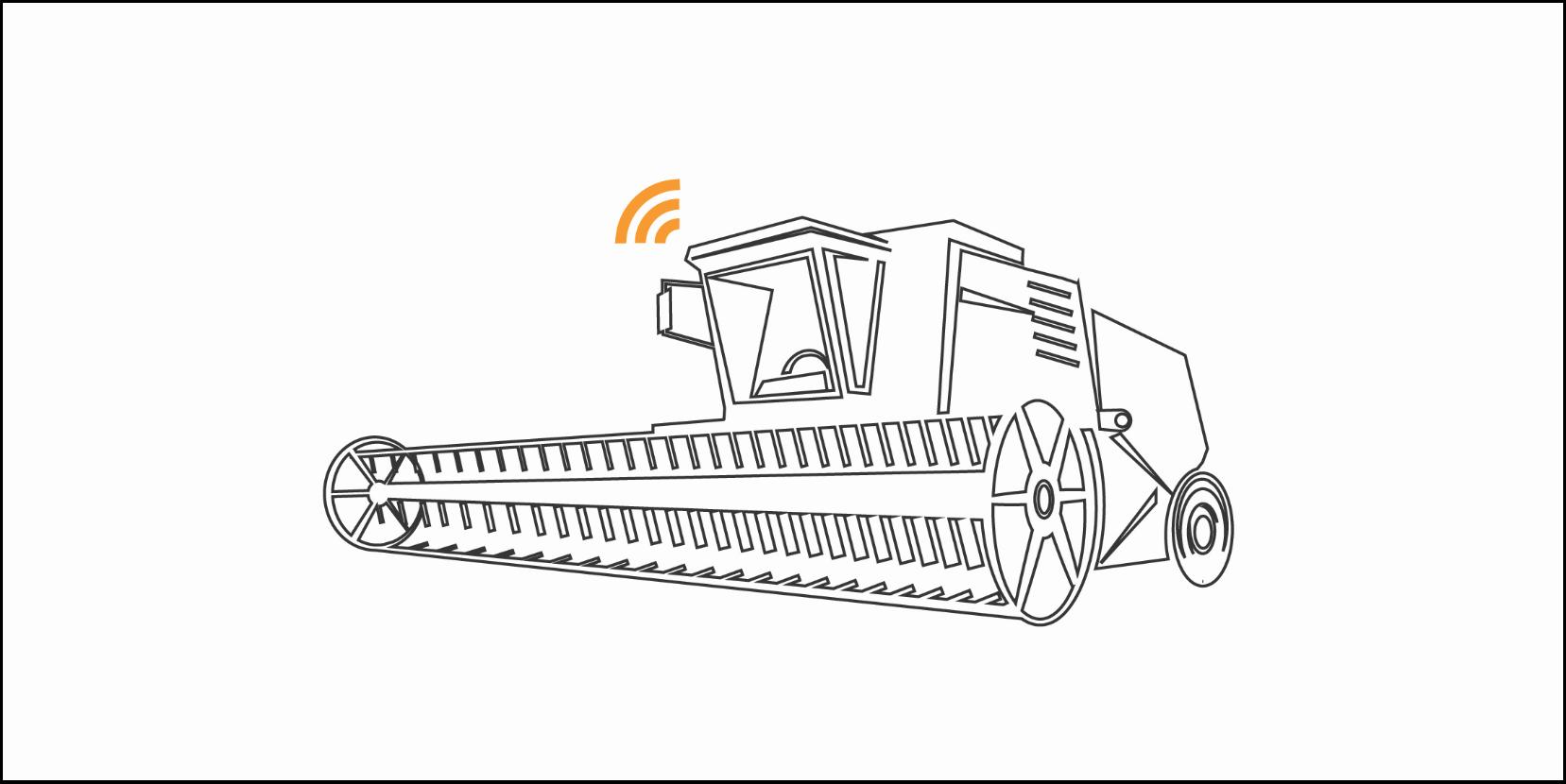



1. Calculateur de rendement FieldView. Le "cerveau" de l'opération. Cet appareil présente les caractéristiques suivantes
16GB de stockage embarqué, entrée pour antenne GPS externe, connectivité Bluetooth® pour l'appairage avec un iPad
2. Récepteur GPS externe avec correction EGNOS du signal GPS.
Le récepteur GPS doit être monté sur le toit de la cabine, dans l'axe de la moissonneusebatteuse. L'utilisation de ce récepteur GPS fournira une meilleure précision de positionnement qu'une simple antenne GPS externe.
3. Capteurs optiques
Deux capteurs seront installés de part et d'autre de l'élévateur à grain propre. Un faisceau lumineux est envoyé entre les deux capteurs, ce qui permet de mesurer le volume de grain sur chaque palette. Les capteurs seront reliés directement au moniteur FieldView Yield par les faisceaux fournis.
4. Capteur d'humidité
Le capteur d'humidité FieldView Yield Kit System permet d'obtenir des relevés fiables de l'humidité du grain. Le capteur s'installe à la base de l'élévateur à grains propre, sur la porte inférieure, et effectue des relevés de capacité du grain lors de son passage dans l'élévateur. Les données brutes recueillies par le capteur d'humidité sont envoyées au moniteur de rendement et téléchargées sans fil pour créer des cartes d'humidité de haute qualité consultables via l'application FieldView Cap. La position d'installation sur la porte inférieure est importante mais varie quelque peu d'une moissonneuse à l'autre. L'essentiel est de l'installer près de l'endroit où le grain sort de la vis transversale et près du point le plus bas de la porte, juste avant l'endroit où une usure importante est visible en raison de l'écoulement du grain.
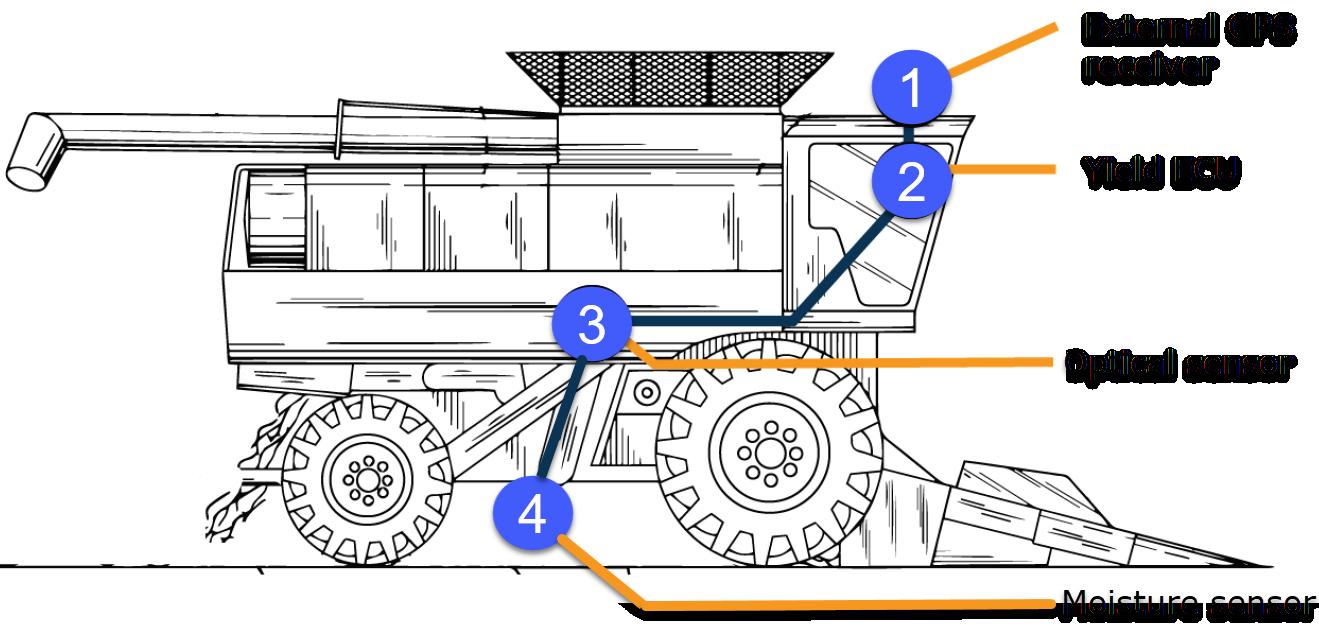
L'ECU FieldView Yield se monte dans la cabine de la moissonneuse-batteuse et doit être connecté à la prise d'alimentation auxiliaire standard de 12 V protégée par un fusible de 5 ampères.
S'il n'y a pas de prise auxiliaire, vous devez utiliser un câble supplémentaire dans le kit qui doit être connecté à une alimentation 12V protégée par un fusible de 5 ampères et vous pourrez ensuite y connecter l'ECU Yield.
1. Retirez les panneaux de la garniture de toit ou les lumières nécessaires pour accéder à l'alimentation commutée de 12 V et créer un espace libre pour installer le moniteur de rendement. Pour garantir une connectivité Bluetooth™ optimale, ne placez pas le moniteur de rendement directement à côté d'une interférence radio, telle qu'une radio bidirectionnelle.

2. Utilisez les connecteurs en T fournis pour vous connecter au +12V et à la terre. Utilisez une pince pour enclencher les connecteurs en T sur les fils. Veillez à utiliser la bonne taille de connecteur et assurez-vous que le connecteur s'enclenche.

3. Les connecteurs en T étant reliés à une alimentation commutée de 12 V, reliez le connecteur rouge du fil du faisceau de câbles primaire au +12 V et le connecteur noir à la terre.
4. Installer le support avec l'ECU FieldView Yield préinstallé à l'arrière du support RAM de l'iPad comme indiqué sur l'image 1.

1. Localisez une zone sur le toit de la cabine combi pour fixer la plaque de montage du récepteur GPS.
2. Nettoyez la poussière et les débris de la zone de montage à l'aide d'une lingette adhésive.
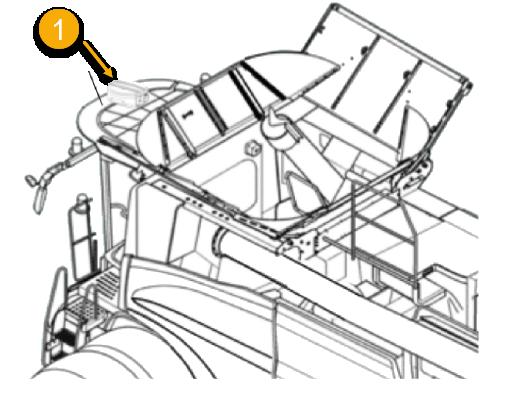
3. Fixez le côté adhésif de la plaque de montage du récepteur GPS sur le toit de la cabine, dans la zone nettoyée.
4. Fixer le récepteur GPS à la plaque de montage
5. Branchez le connecteur à 14 broches sur le récepteur GPS externe.
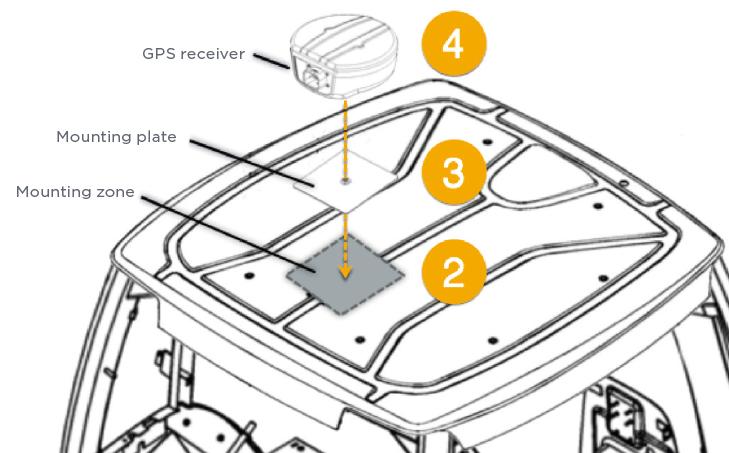
6. Connecter le faisceau étendu du capteur d'humidité et du capteur optique
7. Brancher la fiche d'alimentation à la prise d'alimentation auxiliaire dans la cabine de Combain.
8. Connecter le lecteur Field View
9. Connecter le calculateur Yield
Deux capteurs optiques sont fournis avec votre moniteur de rendement. Le capteur à 2 fils est un émetteur et le capteur à 3 fils est un récepteur. Des voyants LED se trouvent sur le corps des capteurs. Le voyant vert indique que les capteurs sont alimentés en électricité. Les capteurs enregistrent la quantité de grains sur chaque palette en mesurant la durée pendant laquelle la lumière du capteur est bloquée. Votre moniteur de rendement FarmTRX transfère automatiquement ces relevés bruts des capteurs vers votre compte Web App, ce qui vous permet de post-calibrer tous vos champs en quelques étapes simples en ligne si vous n'avez pas le temps d'effectuer le calibrage sur le terrain pendant la récolte. Pour obtenir les données de rendement les plus précises, l'emplacement des capteurs optiques doit répondre aux critères suivants :
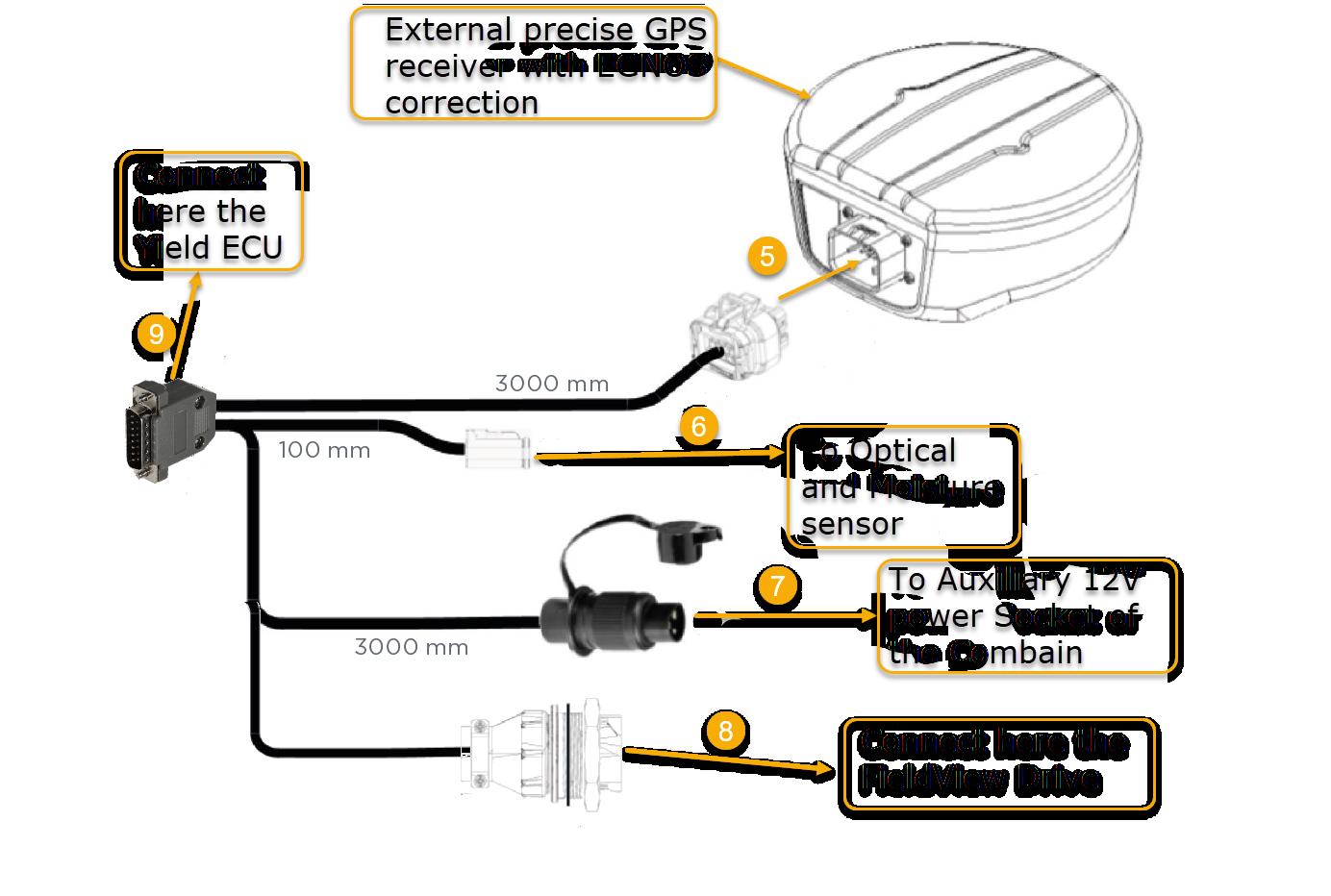
1) Les capteurs doivent être installés aussi haut que possible dans l'élévateur à grains propre, à un endroit où l'on peut accéder à l'intérieur et à l'extérieur de l'élévateur, en veillant à ce qu'ils n'entrent pas en contact avec les pièces mobiles de la moissonneusebatteuse.

2) Les capteurs doivent être centrés sur les palettes de la chaîne d'ascenseur. Certaines chaînes d'ascenseur peuvent avoir des supports qui soutiennent les palettes et qui peuvent interférer avec le faisceau du capteur. Si c'est le cas, vous pouvez modifier l'emplacement du capteur vers l'extérieur afin d'éviter ces supports.
Veuillez vous référer au tableau des mesures de forage à la page 7 pour les spécifications de mesure de l'emplacement du capteur sur plusieurs marques et modèles de moissonneuses-batteuses. Si votre moissonneuse-batteuse ne figure pas dans le tableau, veuillez sélectionner un emplacement approprié pour le capteur en vous basant sur les deux étapes précédentes.


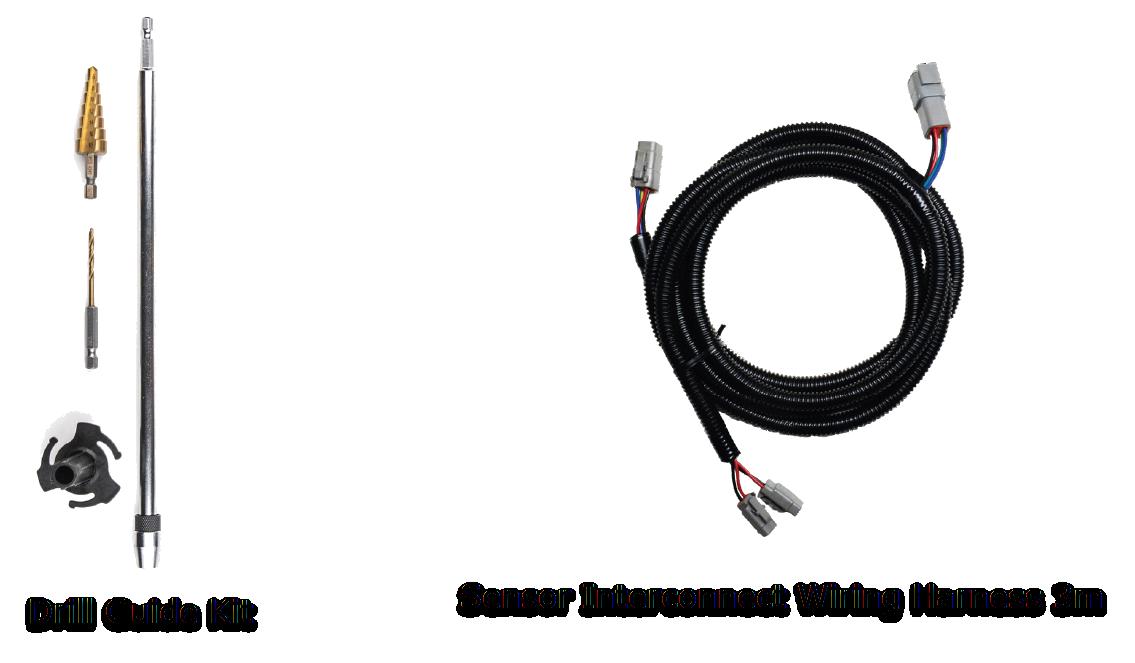

Ensuite, vous devrez mesurer et marquer l'endroit où percer les trous pour les capteurs sur l'élévateur à grains propre. Dans le sens de la montée, les capteurs seront montés sur la face intérieure et extérieure de l'élévateur (là où passent les palettes remplies de grains).
Le tableau des mesures de forage ci-dessous présente les mesures des moissonneusesbatteuses les plus courantes :
Si votre modèle ne figure pas dans le tableau des mesures de perçage, rappelez-vous les grands principes d'une installation réussie du capteur :
1) Placer les capteurs aussi haut que possible dans l'élévateur à grains propre.
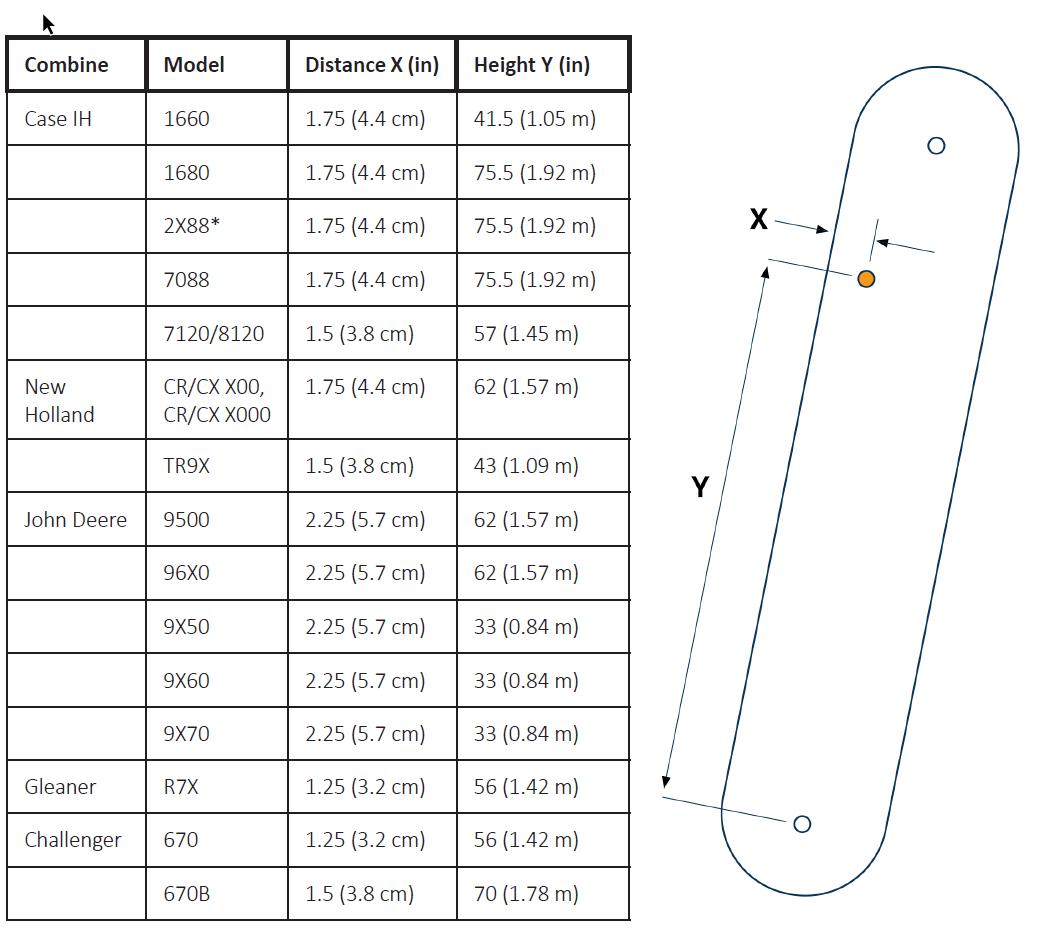
2) Placer les capteurs au centre des palettes de la chaîne de l'ascenseur.
La clé pour obtenir des résultats précis de vos capteurs est de s'assurer que les capteurs ne mesurent que les variations de grain sur le dessus de chaque palette. Lors
de la mesure de la valeur X, prenez note des supports qui soutiennent chaque palette. Si la distance X place le capteur trop près du bord du support, ou s'il s'aligne sur un angle du support, il faut le déplacer légèrement. Le diagramme ci-dessous présente plusieurs exemples d'installation avec les vues de profil des différents supports des pagaies et les meilleurs endroits pour percer les trous du capteur.
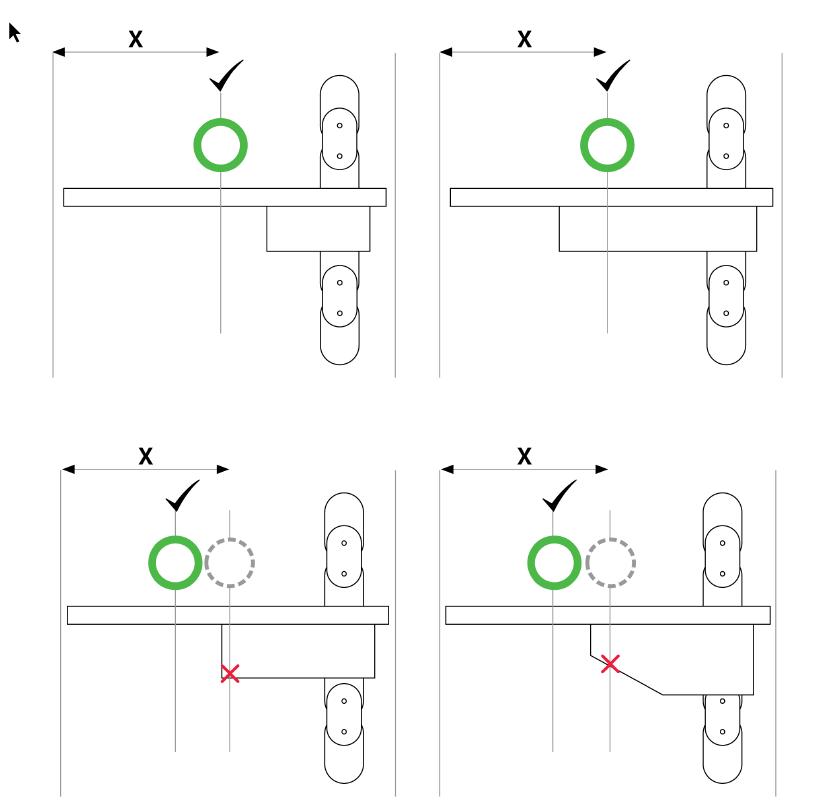
Remarque : à ce stade, il est essentiel que la chaîne et les palettes de l'élévateur soient en bon état - la chaîne ne doit pas être trop lâche. Si elle est lâche, si les palettes sont usées ou manquantes, la qualité et la précision des relevés de rendement s'en ressentiront.
1. En utilisant les mesures du tableau des mesures de forage, mesurez et marquez la hauteur (Y). Mesurez à partir du centre du palier, jusqu'à la hauteur (Y), et marquez. Nous recommandons d'utiliser du ruban adhésif pour faciliter le marquage. Utilisez une

équerre d'encadrement pour tracer la hauteur (Y) à travers le ruban adhésif sur l'élévateur à grains propre.
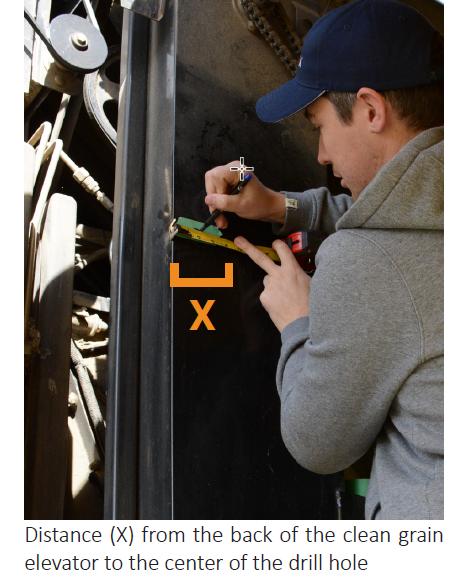
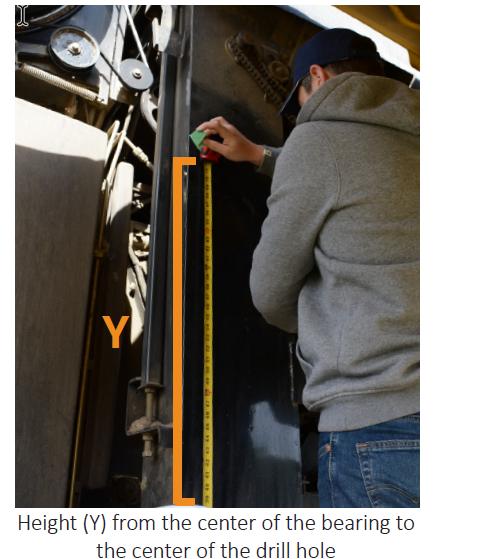
Une fois la hauteur (Y) marquée sur l'élévateur à grains propre, mesurez et marquez la distance (X).

Remarque : il est très important que les capteurs optiques soient installés directement l'un en face de l'autre, c'est pourquoi il faut faire attention lors du marquage des trous de montage. Comme indiqué ci-dessus, il n'est pas nécessaire de suivre exactement les mesures du tableau. Tant que les capteurs sont montés en hauteur sur l'élévateur et centrés sur les palettes, vous obtiendrez des résultats précis.

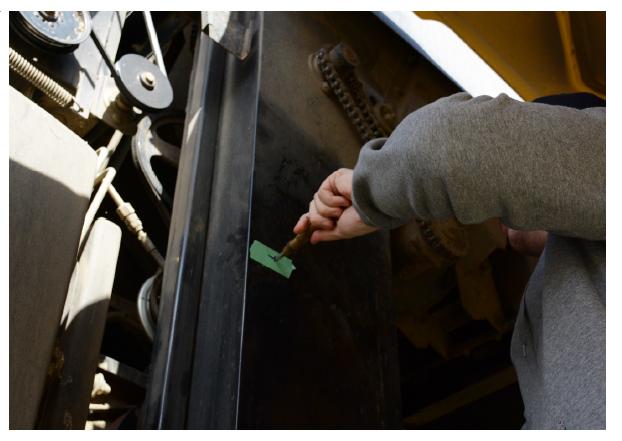
2. Une fois la hauteur (Y) et la distance (X) marquées, utilisez un poinçon central pour marquer l'emplacement du perçage des avant-trous de la fixation du capteur.

4. En utilisant le trou pilote comme point de départ, utilisez un foret étagé pour percer un trou de 1,5 m de diamètre. Trou de 18 mm.
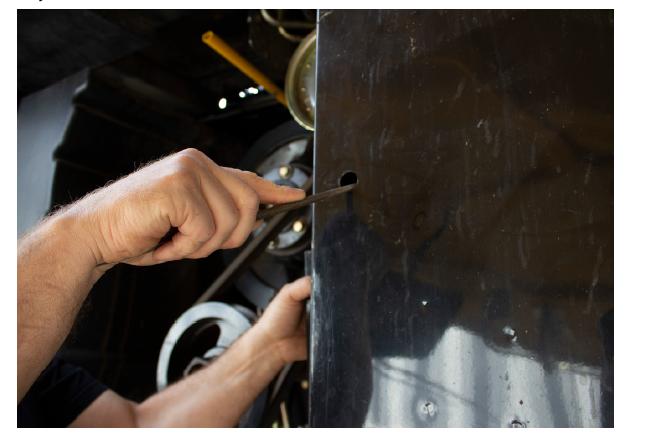
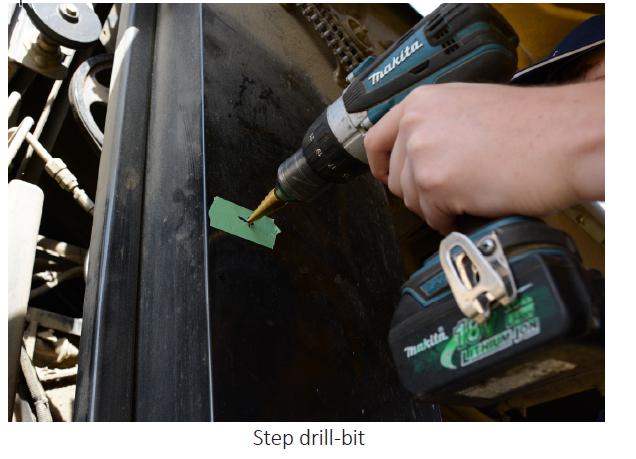

6. IMPORTANT : Utilisez un tampon d'alcool pour nettoyer soigneusement la zone autour du trou percé, en veillant à ce que toute l'huile, la graisse et les résidus soient complètement éliminés de la face de l'élévateur.

Laissez l'alcool s'évaporer complètement pour que la surface de l'ascenseur autour du trou percé soit sèche.
Si de la peinture oxydée est présente sur la porte de l'ascenseur autour du trou percé, utilisez un produit d'entretien ménager pour nettoyer et préparer soigneusement la zone avant d'utiliser un tampon d'alcool.
Remarque : les plaques de montage du capteur se collent directement sur la porte de l'ascenseur. Pour garantir une bonne adhérence, la porte doit être nettoyée de tous les résidus.
7. l'aide d'une lampe de poche, regardez dans l'élévateur pour vous assurer qu'il n'y a pas de palette directement derrière le trou percé. Si une palette se trouve sur le chemin, faites avancer la chaîne de l'élévateur jusqu'à ce que l'espace derrière le trou soit dégagé.

8. Retirer l'endos rouge de la face adhésive de la plaque de montage FarmTRX et insérer le guide-mèche dans la plaque de montage. Tourner le guide-mèche dans le sens des aiguilles d'une montre pour le fixer dans la plaque de montage.
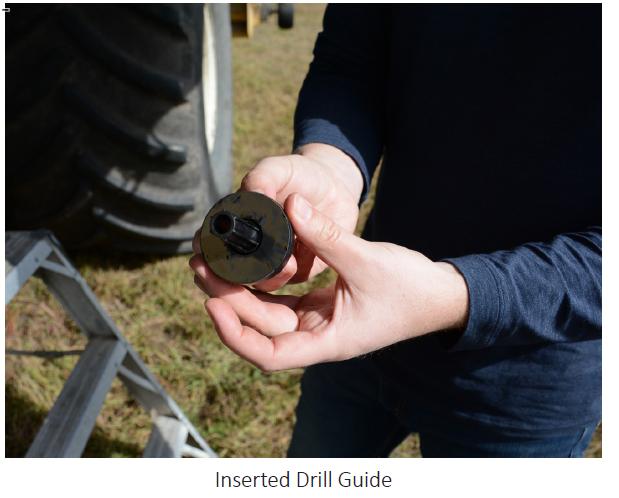
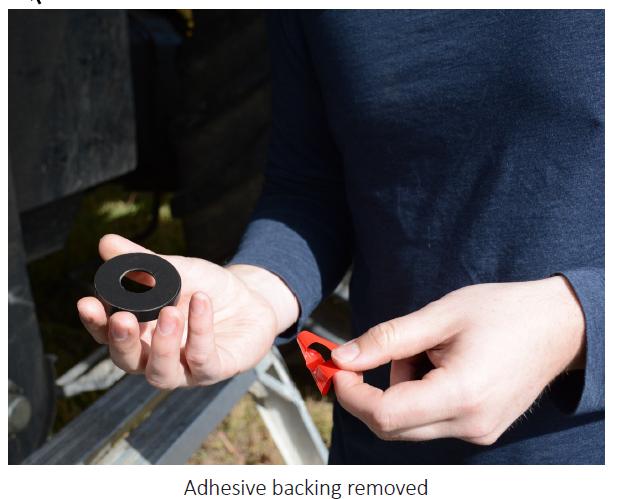

9. Après s'être assuré que la zone autour du trou percé est complètement propre et sèche (étape 6), alignez le guide de perçage sur le trou et appuyez fermement sur le côté de l'élévateur pendant au moins 15 secondes.
La liaison adhésive est activée par la pression. Il est donc essentiel de pousser fermement et de maintenir une pression constante pour créer une liaison solide entre le guide-mèche et l'élévateur.
10. Laisser la plaque de montage et le guide-mèche en place sur l'élévateur pour permettre à la colle de durcir.
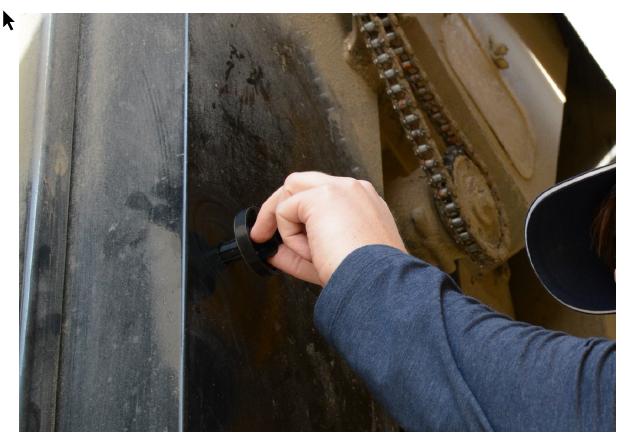
Afin de laisser le temps à l'adhésif de durcir, la prochaine étape du processus consistera à installer le moniteur de rendement et à le connecter à l'alimentation électrique, puis à faire passer le faisceau de câbles de la cabine à l'ascenseur.
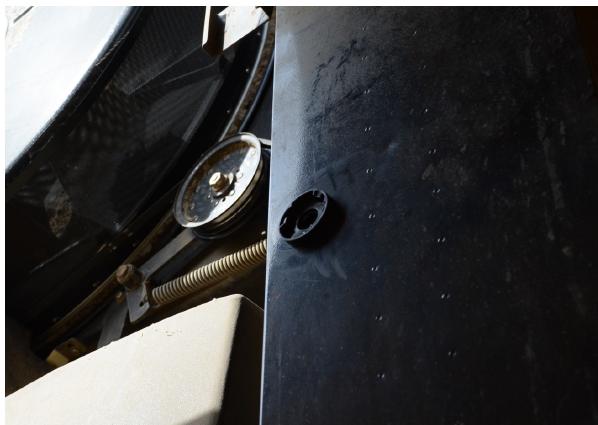

11. Tourner le guide-mèche dans le sens inverse des aiguilles d'une montre pour le retirer de la plaque de montage.
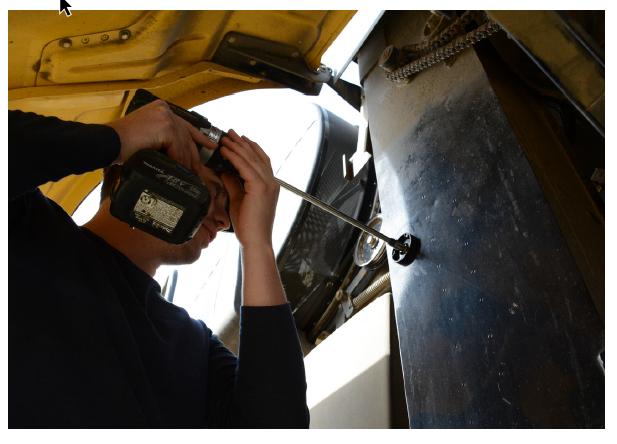
12. Placer le guide-mèche sur la rallonge de 30 cm et l'introduire dans la perceuse. Fixer la mèche pilote de 3 mm.
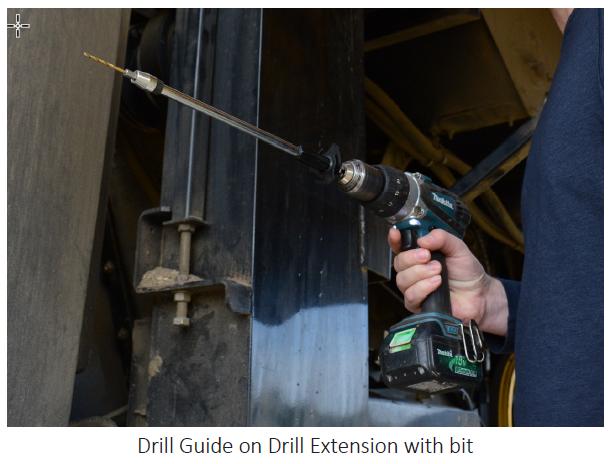
13. Insérez le guide-mèche dans la plaque de montage et tournez-le dans le sens des aiguilles d'une montre pour le fixer en place. Cela permet d'assurer un alignement droit de la perceuse. Percez un trou dans la paroi arrière de l'ascenseur.

14. Tourner le guide-mèche dans le sens inverse des aiguilles d'une montre pour le retirer de la plaque de montage. Retirer le foret pilote et le remplacer par le foret étagé.
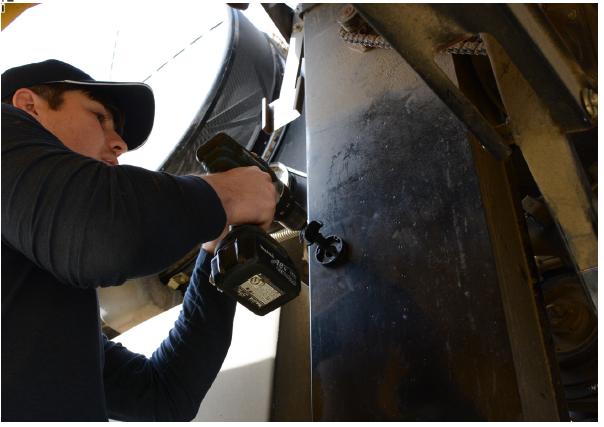
15. Alignez soigneusement la pointe du foret étagé avec le trou pilote dans la paroi arrière de l'élévateur. Vous pourrez sentir la pointe s'engager.
1 6. insérez le guide de perçage dans la plaque de montage extérieure. Percez le mur arrière avec le foret étagé. Si nécessaire, ébavurez le trou arrière.
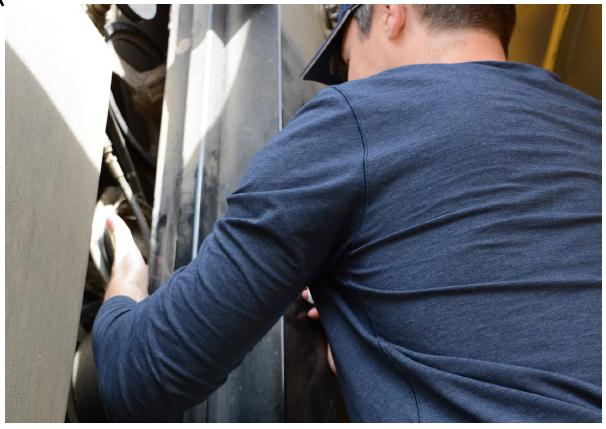
1 7. Utilisez un tampon d'alcool pour nettoyer soigneusement la zone autour du trou percé sur la surface arrière de l'élévateur, en veillant à ce que toute l'huile, la graisse et les résidus soient complètement éliminés de la face de l'élévateur. Laisser l'alcool s'évaporer complètement.

18. Retirer l'endos rouge de la face adhésive de la plaque de montage FarmTRX et insérer le guide-mèche dans la plaque de montage. Tourner le guide-mèche dans le sens des aiguilles d'une montre pour le verrouiller en place.
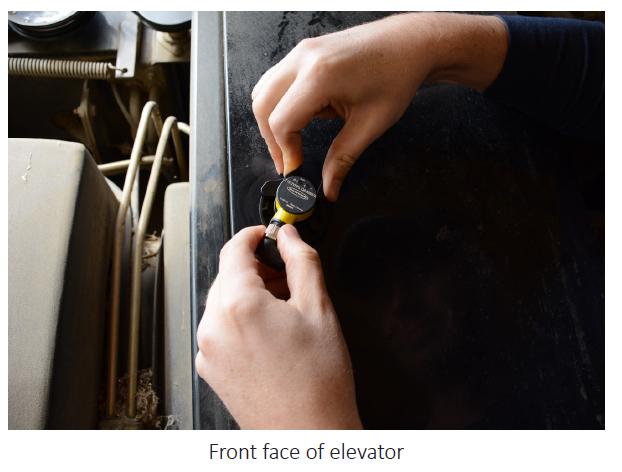
19. Alignez le guide-mèche sur le trou et appuyez fermement sur le côté de l'élévateur, en poussant constamment pendant 15 secondes.
20. Laisser en place pendant une minute, puis retirer le guide-mèche.
21. Insérez les deux capteurs et tournez dans le sens des aiguilles d'une montre pour les fixer en place. Connectez les capteurs au faisceau de câbles.
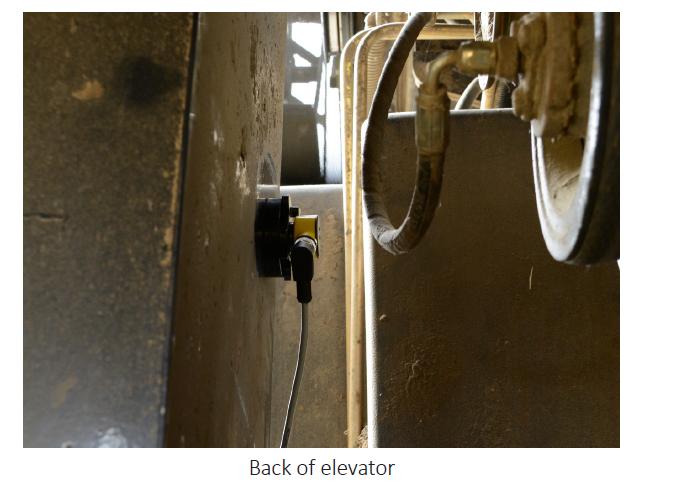

1. Une fois l'ECU de rendement monté, le faisceau de câbles primaire devra être acheminé à l'extérieur de la cabine et vers l'élévateur à grains propre. Le faisceau de câbles peut sortir à la base d'une fenêtre si le joint le permet, au niveau d'un passe-fil existant ou en perçant un nouvel emplacement.
2. Une fois que le faisceau de câbles principal a été acheminé à l'extérieur de la cabine, déterminez un chemin sûr vers l'élévateur à grains propre, en évitant les pièces mobiles de la moissonneuse-batteuse. Dans la plupart des cas, vous voudrez suivre le faisceau principal de harnais de câblage et fixer le harnais du FarmTRX le long de cet itinéraire. Remarque : il est essentiel que le faisceau de câbles primaire soit fixé à l'écart de toute pièce ou courroie en mouvement, de tout ce qui pourrait causer des ruptures ou de l'usure.
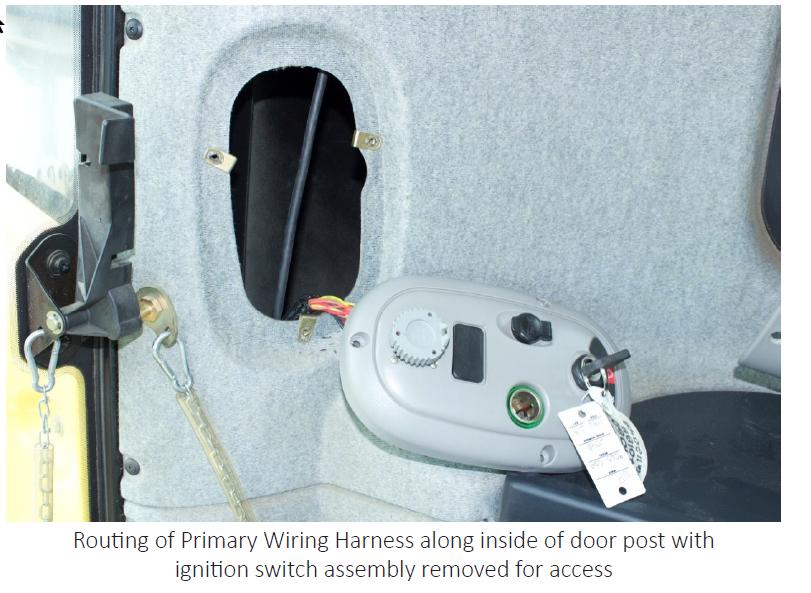
Une fois les capteurs optiques installés et connectés au calculateur Yield, le système peut être testé de la manière suivante :
1. Mettez la moissonneuse sous tension. Cela devrait permettre de mettre sous tension le calculateur Yield, qui est connecté à une alimentation 12V.
2. Pour tester l'alimentation : À l'aide de votre smartphone ou de votre tablette, téléchargez et ouvrez l'application Web FIELDVIEW YieldKit et naviguez jusqu'à la page Connexion pour rechercher/scanner les périphériques Bluetooth™. Un périphérique appelé " YM:___ " devrait apparaître dans la rubrique Périphériques disponibles. S'il n'apparaît pas, essayez d'appuyer sur le bouton d'actualisation. S'il n'apparaît toujours

pas, vous devrez peut-être désactiver et réactiver le Bluetooth™ sur votre téléphone ou votre tablette.
3. Tester les capteurs optiques. La moissonneuse étant sous tension (il n'est pas nécessaire que le moteur soit en marche pour cela), rendez-vous à l'élévateur de grains propres et faites tourner l'entraînement de la batteuse à la main. Lorsque les palettes vides passent devant les capteurs optiques, le capteur dont la LED est allumée clignote. Si le clignotement se produit, c'est que les capteurs optiques sont correctement alimentés et alignés.
Le capteur d'humidité FieldView complète le système de surveillance des rendements FieldView pour fournir des relevés fiables de l'humidité des grains. Le capteur s'installe à la base de l'élévateur à grains propre, sur la porte inférieure, et prend des mesures de capacité du grain pendant qu'il se déplace dans l'élévateur. Les données brutes recueillies par le capteur d'humidité sont envoyées au moniteur de rendement et téléchargées sans fil pour créer des cartes d'humidité de haute qualité visualisables via l'application Web YieldKit de FIELDVIEW.
La position d'installation sur la porte inférieure est importante mais varie quelque peu d'une moissonneuse à l'autre. L'essentiel est de l'installer près de l'endroit où le grain sort de la vis transversale et près du point le plus bas de la porte, juste avant l'endroit où une usure importante est visible en raison de l'écoulement du grain. Les images des sections ci-dessous vous aideront à vous orienter.
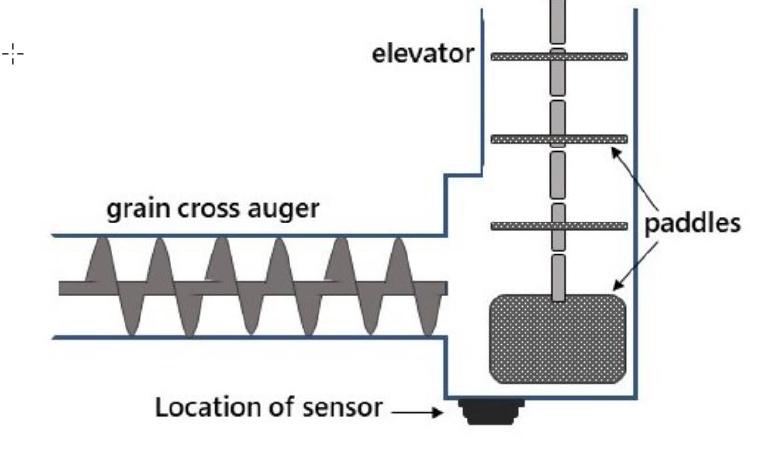
• Capteur d'humidité
ü Couvercle du boîtier du capteur d'humidité
ü Bride du capteur d'humidité
• Gabarit de découpe du papier
• Matériel de montage
ü 6x boulons
ü 6x écrous #8-32
ü 6x écrous Nyloc #8-32
ü 6x Rondelles
• Gabarit de découpe du papier (inclus)
• Poinçon central
• Scie cloche 65mm
• Meuleuse d'angle avec disque à tronçonner Veuillez tenir compte des éléments suivants lorsque vous choisissez un emplacement pour l'installation de la porte inférieure de votre silo à grains propres :
-Le capteur doit être légèrement décalé par rapport à l'axe central de la porte inférieure (approximativement centré entre les positions 6:00 et 6:30).

Remarque : l'emplacement ci-dessous est optimal pour la plupart des moissonneuses, mais si vous récoltez principalement du soja, envisagez de placer le capteur plus à droite pour éviter l'accumulation de boue.
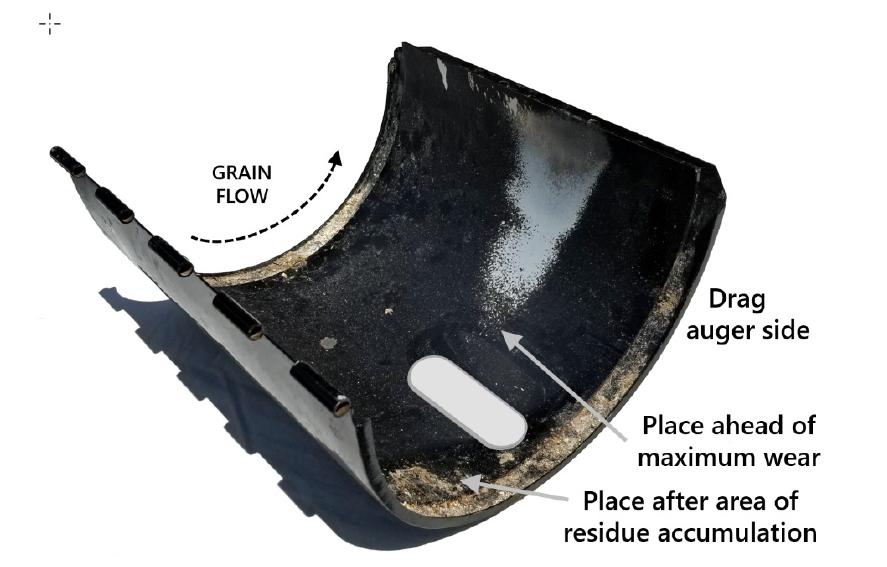
Le capteur doit être installé à un endroit où il est moins susceptible d'être usé par l'écoulement du grain. Par exemple, l'emplacement d'installation ci-dessous a été choisi pour s'assurer que le capteur n'est pas installé à un endroit où la porte présente des motifs d'usure évidents (noter la différence de peinture).
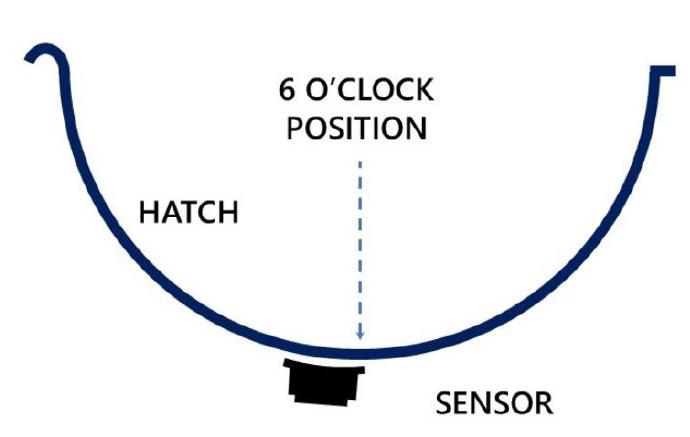

Chaque porte de trappe présentera des schémas d'usure différents. L'objectif est de placer le capteur près de la sortie de la vis sans fin de manière à ce qu'une couche continue de grains soit poussée sur la surface du capteur. Choisissez une position qui minimise à la fois l'accumulation de débris de récolte et l'usure excessive de la surface du capteur. Dans la plupart des cas, vous serez en mesure de distinguer le point de transition entre le moment où le grain peut adhérer à la porte et celui où l'usure du métal commence à se produire.
Le capteur doit être installé à un endroit où il est moins susceptible d'être usé par l'écoulement du grain. Par exemple, l'emplacement d'installation ci-dessous a été choisi
pour s'assurer que le capteur n'est pas installé à un endroit où la porte présente des motifs d'usure évidents (noter la différence de peinture).

Remarque : l'emplacement ci-dessous est optimal pour la plupart des moissonneuses. Toutefois, si vous récoltez principalement du soja, envisagez de placer le capteur plus à droite afin d'éviter l'accumulation de boue.
Orientez le capteur d'humidité de façon à ce que le faisceau de câbles n'affecte pas l'ouverture de la porte inférieure. Le câblage du capteur d'humidité doit être orienté vers l'arrière de la moissonneuse-batteuse.
Voici un autre exemple d'une porte New Holland montrant l'emplacement optimal du capteur à la transition entre l'accumulation de débris et l'usure.
Là encore, si vous récoltez principalement du soja, envisagez de placer le capteur plus haut sur la porte de la trappe pour tenir compte de l'accumulation de boue.

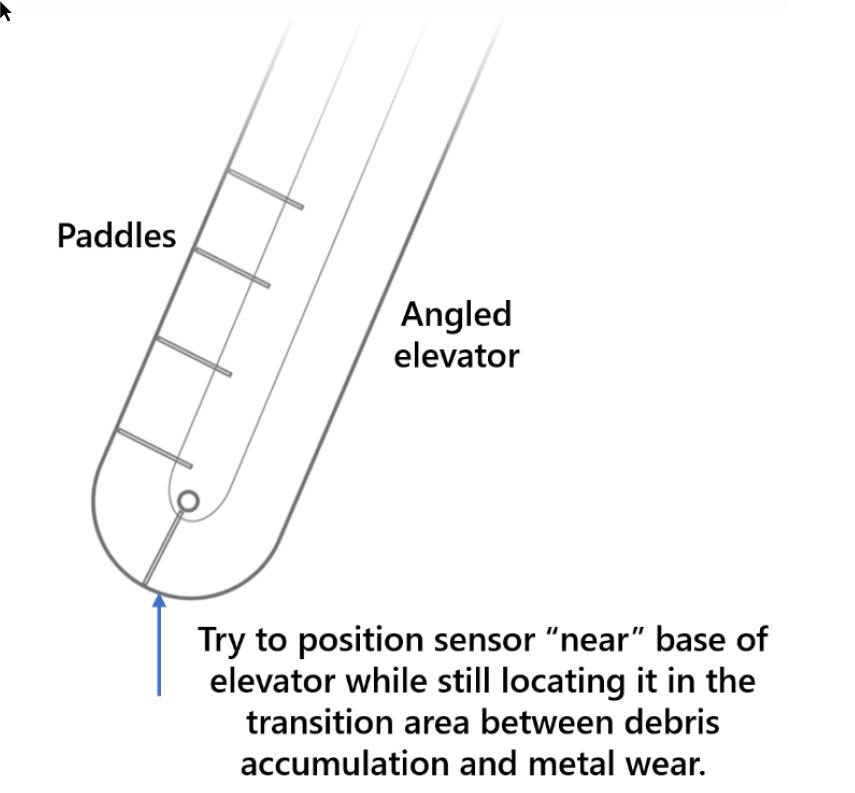

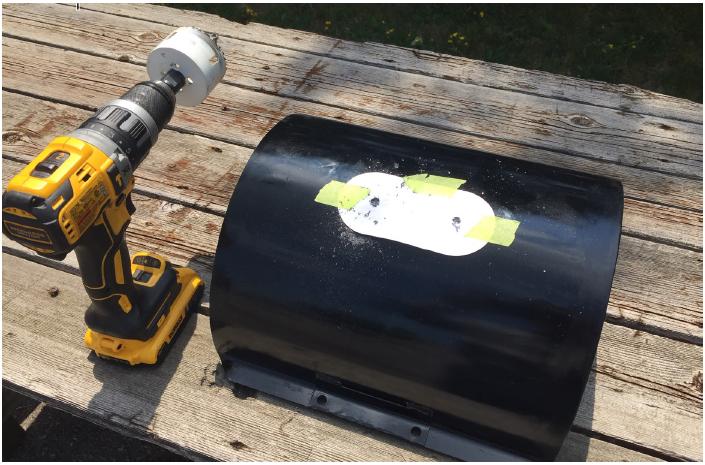

1) Retirez la porte inférieure pour faciliter la manipulation. Après avoir soigneusement positionné le gabarit de découpe du capteur d'humidité en fonction des indications données dans les paragraphes précédents, nettoyez la surface de la porte et collez le gabarit fourni sur l'extérieur de la porte.
2) Utilisez un poinçon central pour marquer les points de repère des deux emplacements de perçage à la scie à guichet.
3) Percez un avant-trou avec un foret de 3 mm pour les coupes à la scie cloche.
4) Utiliser une scie cloche de 65 mm pour percer deux cercles de scie cloche.
5) Il est possible d'utiliser un découpeur plasma pour dégager l'ouverture. Si vous utilisez un disque à tronçonner pour meuleuse d'angle, enlevez les morceaux triangulaires entre les deux coupes à la scie cloche pour créer une ouverture propre.
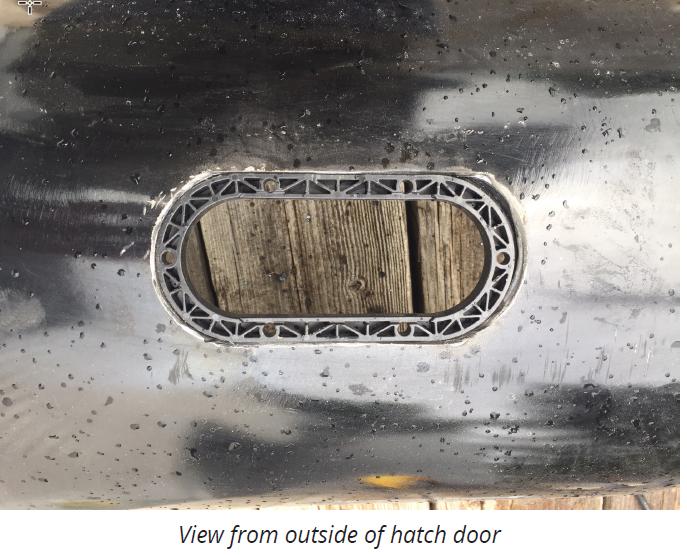
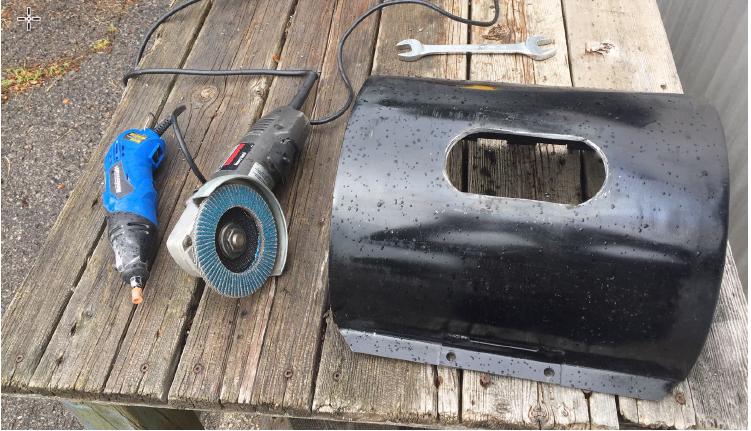

7) Placez le capteur d'humidité sur la bride. Veillez à aligner le capteur d'humidité et la bride de manière à ce que l'encoche à la base du câble s'insère dans l'encoche de la bride.


8) Insérer les 6 boulons et les fixer avec les rondelles et les écrous fournis à l'aide d'une douille de 1/4" et d'une clé Allen de 3/32". À cette étape, n'utilisez pas les écrous Nyloc.
9) Une fois la bride et le capteur montés dans la porte, placez le couvercle sur l'extérieur de la porte et fixez-le à l'aide des écrous Nyloc. Serrer à l'aide d'une douille de 11/32". Éviter de trop serrer.

maintenant terminée. Pour des conseils d'utilisation, veuillez consulter le FarmTRX Harvest App Guide ou le Quickstart Guide inclus dans votre kit.
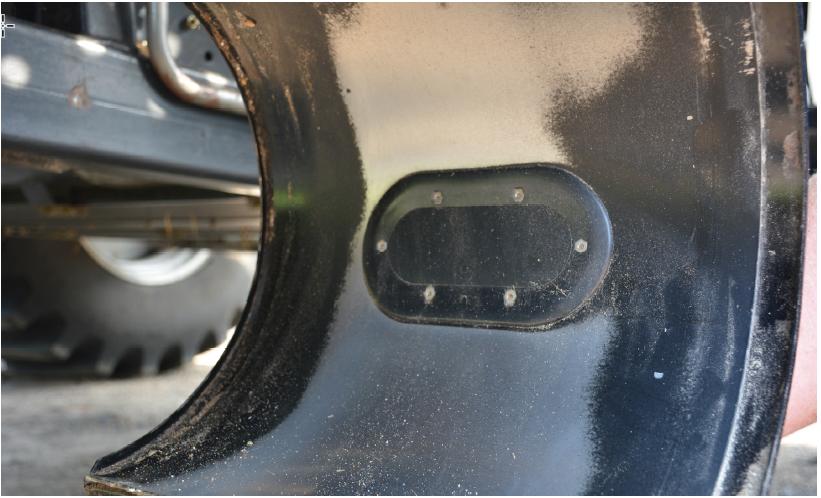

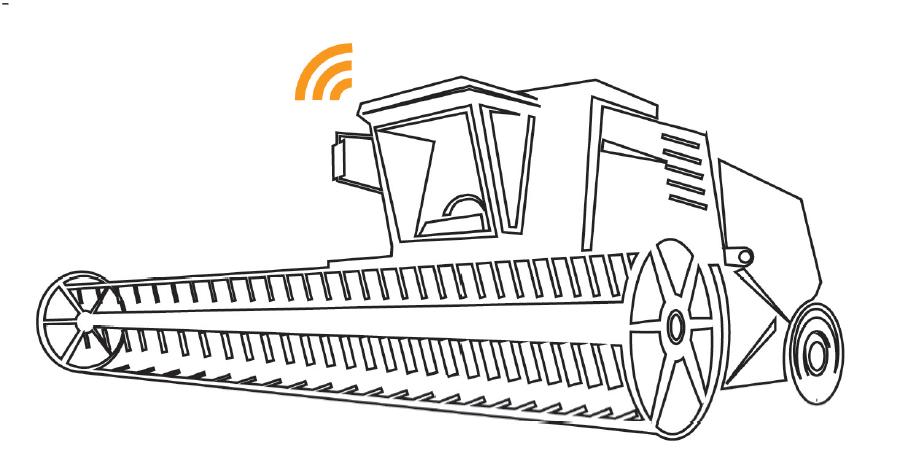


L'application mobile FieldView Yieldkit est le principal moyen de communication avec l'ECU FieldView Yield et le capteur d'humidité FieldView Yield. L'application mobile est généralement utilisée pour surveiller les données de rendement et d'humidité en direct, calibrer le moniteur de rendement et le capteur d'humidité, changer de culture et d'entête.
Ce document comprend deux guides d'utilisation distincts : un guide mobile d'installation rapide conçu pour vous aider à commencer à récolter avec un minimum d'étapes, et le guide mobile détaillé qui fournit des informations supplémentaires sur tous les aspects de l'application.
L'application FieldView Yieldkit Mobile est compatible avec la plupart des appareils mobiles. Les appareils Android doivent être équipés d'Android 4.4 ou d'une version plus récente. Les appareils iOS doivent être équipés d'iOS 8 ou d'une version plus récente. Les appareils utilisés doivent disposer d'une connectivité Bluetooth™ et de données internet/cellulaires. Le GPS est préférable mais pas nécessaire sur la plupart des appareils. Vous trouverez ci-dessous une liste condensée des appareils généraux pouvant être utilisés.
-iPhone
-iPad
-iPod Touch
-Téléphone Android
-Tablette Android
-Tablette Amazon Fire
Installation iOS
1. Ouvrez l'Apple App Store
2. Recherchez "FieldView Yieldkit"
3. Aller sur "FieldView Yieldkit"
4. Appuyez sur "Get" pour installer
Installation de la tablette Android/Amazon Fire
1. Ouvrir le Google Play Store
2. Recherchez "FieldView Yieldkit"
3. Aller sur "FieldView Yieldkit"
Le guide d'installation rapide mobile vous guidera à travers les étapes nécessaires pour commencer à récolter. Pour plus d'informations, veuillez consulter le Guide mobile détaillé.
Accepter l'accord de service pour l'utilisateur final
1. Lisez et acceptez en cochant la case en bas à droite de l'écran.

2. Appuyez sur le bouton "Continuer", ce qui vous amènera à l'écran de connexion.
Connexion à votre moniteur de rendement

1. Si Bluetooth est désactivé lors du démarrage, vous serez invité à l'activer
2. Appuyer dans le coin supérieur droit
3. Appuyez sur le bouton "Connect" du calculateur Yield souhaité et attendez que les étapes de connexion soient terminées.
4. Vous serez invité à mettre à jour le micrologiciel si votre contrôleur de rendement n'est pas à jour
a. Appuyer sur "Ok"
b. Attendez la fin de la mise à jour. Ne vous déconnectez pas du calculateur Yield et n'éteignez pas votre appareil. Cette opération peut durer plusieurs minutes en fonction de votre appareil
c. Vous devrez reconnecter le calculateur Yield après la mise à jour (voir l'étape 1 ci-dessus).
5. Si le micrologiciel du capteur d'humidité n'est pas à jour, vous serez invité à le mettre à jour lors de la connexion.
a. Appuyer sur "Ok"
b. Attendre que le transfert et la mise à jour soient terminés
c. Vous devrez reconnecter le moniteur de rendement après la mise à jour (passez à l'étape 1 ci-dessus).
d. Si l'on vous demande à nouveau de mettre à jour le micrologiciel du capteur d'humidité, mettez la moissonneuse hors tension pendant 60 secondes et essayez de vous reconnecter au moniteur de rendement.
6. Lorsque la connexion est établie avec succès, vous êtes automatiquement dirigé vers l'écran Live Harvesting.
Configuration du Live Harvesting
1. Vous serez invité à créer un profil d'utilisateur lorsque vous ouvrirez l'application pour la première fois. La disposition, les valeurs et les unités sélectionnées sont enregistrées dans le profil de l'utilisateur.
a. Tapez votre nom d'utilisateur dans la zone de texte
b. Appuyer sur "Enregistrer"
2. Modification de la disposition des carreaux
a. Appuyez sur l'icône et sélectionnez "Mode édition"
b. Choisir la mise en page souhaitée
3. Modification des valeurs affichées
a. Appuyez longuement sur la tuile que vous souhaitez modifier jusqu'à ce qu'un menu apparaisse
b. Sélectionnez la valeur que vous souhaitez voir s'afficher
4. Changement d'unités
a. Appuyez sur les unités actuelles de la carte que vous souhaitez modifier
b. Sélectionner les unités souhaitées dans le menu
Ajouter des en-têtes
1. Naviguez jusqu'à Ajouter/Modifier les en-têtes en utilisant l'icône
2. Appuyer dans le coin supérieur droit
3. Saisissez le nom, le type et la largeur de l'en-tête. La largeur peut être saisie en mètres ou en pieds
4. Appuyez sur "Enregistrer"
5. Répéter l'opération pour tous les collecteurs que la moissonneuse utilisera. Ajouter des cultures
1. Naviguez jusqu'à Ajouter/Modifier des cultures en utilisant l'icône
2. Appuyer dans le coin supérieur droit
3. Saisir le nom de la culture, la catégorie de culture et le marché (sec)
a. La culture peut être sauvegardée une fois que le nom de la culture est saisi. Les valeurs par défaut seront utilisées pour tous les autres champs s'ils ne sont pas spécifiés par l'utilisateur.
4. Appuyez sur "Enregistrer"
5. Répétez l'opération pour toutes les cultures de la rotation de votre exploitation.
Étalonnage des capteurs

1. Naviguez jusqu'à Étalonnage de l'appareil à l'aide de l'icône
2. Appuyez sur "DÉMARRER L'ÉTALONNAGE" sous Étalonnage du capteur.
3. Appuyez sur la case située à côté de chaque condition (une coche apparaît) une fois que chaque condition est remplie.
4. Appuyez sur "Ready" pour lancer l'étalonnage
5. Lorsque l'étalonnage est terminé, appuyez sur "Terminer"
6. Si l'étalonnage a échoué, un message d'erreur s'affiche
a. Vérifiez que vos capteurs optiques sont correctement installés, que votre moissonneuse est à l'arrêt et fonctionne à plein régime, et que l'embrayage de battage est enclenché.
b. Appuyer sur "réessayer"
Définir le délai de traitement
1. Appuyer sur "Edit Delay" dans Device Calibration.
2. Saisir le délai de traitement en secondes
3. Appuyez sur "Enregistrer"
Calibrage des cultures
1. Naviguez vers Crop Calibration à l'aide de l'icône
2. S'assurer que toutes les conditions énumérées sont remplies et cocher les cases correspondantes sur la liste de contrôle.
3. Appuyer sur "Démarrer l'étalonnage"
4. Commencer la récolte
5. Presser dès que la récolte est déchargée
6. Indiquer le poids et/ou le volume mesuré, ainsi que l'humidité mesurée.
7. Appuyer sur "Terminer"
Étalonnage du capteur d'humidité
1. Prélever un échantillon d'humidité pendant la récolte
2. Appuyez sur "Edit Average" dans l'écran Crop Calibration.
3. Saisir les valeurs mesurées de l'échantillon
APP BAR
La barre d'application est la barre bleue horizontale située en haut de la plupart des écrans de l'application. Elle contient des fonctions accessibles dans toute l'application, telles que la navigation, l'état de connexion du moniteur de rendement, les notifications, les messages d'aide et le bouton de basculement du mode jour-nuit.
Navigation dans l'application
Le tiroir de navigation permet de naviguer facilement dans l'application.
1. Appuyer dans le coin supérieur gauche
2. Sélectionnez la page à laquelle vous souhaitez accéder en appuyant dessus.
Connexion Bluetooth™
L'état de la connexion Bluetooth indique si un moniteur de rendement est connecté à votre appareil. Il est affiché à côté du tiroir de navigation.
- Si un moniteur de rendement est connecté, le symbole Bluetooth™ apparaît en bleu et le nom du moniteur de rendement s'affiche.
- Si aucun moniteur de rendement n'est connecté, le symbole Bluetooth™ apparaît en gris et la mention "Disconnected" s'affiche à la place du nom de l'appareil.
Les notifications sont généralement des messages d'erreur provenant du moniteur de rendement et indiquant que quelque chose ne fonctionne pas correctement. Le centre de notification indique le nombre de notifications à lire.
1. Appuyez sur l'icône
2. Toutes les notifications sont affichées dans l'ordre de leur ancienneté.
3. En appuyant sur "Effacer", vous supprimez toutes les notifications en cours et vous quittez le centre de notification.
4. En appuyant sur "Dismiss", vous quittez le centre de notification.
Mode jour-nuit
L'application mobile FarmTRX comporte deux modes distincts, le mode jour et le mode nuit. Le mode jour affiche un texte noir sur fond blanc pour améliorer la visibilité en plein jour, tandis que le mode nuit affiche un texte blanc sur fond gris pour réduire la fatigue oculaire lors de la récolte dans des conditions de faible luminosité.

1. Appuyer dans le coin supérieur droit
2. Appuyez sur "Mode jour-nuit" pour basculer entre le mode jour et le mode nuit. Messages d'aide
Pour guider l'utilisateur dans l'application, la plupart des écrans comportent des messages d'aide. Les messages d'aide fournissent des tutoriels et des explications pour aider les utilisateurs.
1. Appuyez sur la partie de l'application où vous souhaitez obtenir de l'aide.
2. Appuyez sur le côté droit de votre écran pour progresser dans le tutoriel.
3. Appuyez sur le côté gauche de l'écran pour revenir à une étape précédente.
4. Le bouton "sauter" ferme le tutoriel.

Cette section de l'application est utilisée pour rechercher, se connecter et se déconnecter de l'ECU de Yield.
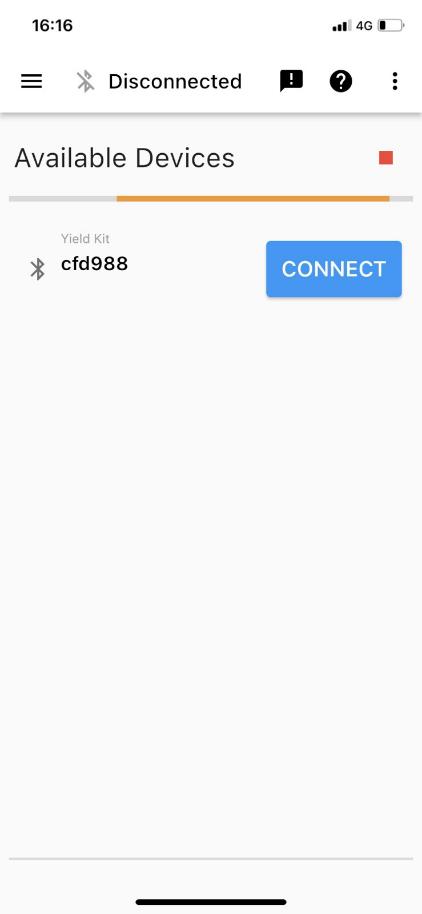
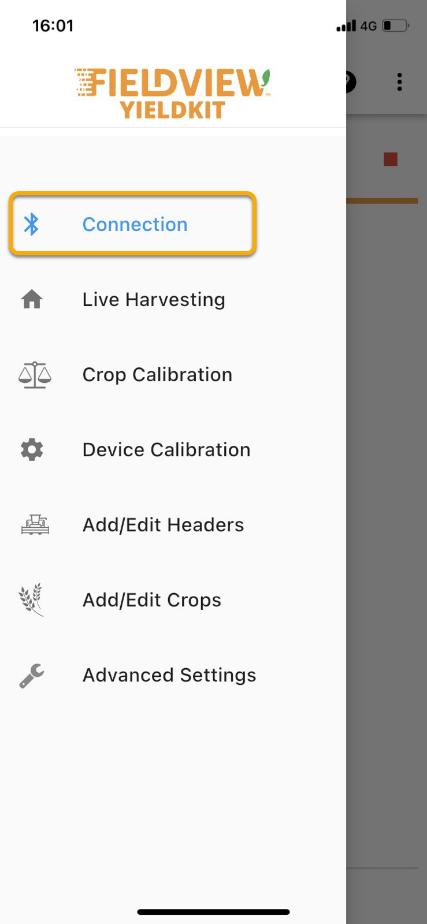
La recherche de moniteurs de rendement peut être effectuée en appuyant sur le bouton d'actualisation dans le coin supérieur droit.

1. Appuyez sur le bouton "CONNECTER" à côté de l'appareil auquel vous souhaitez vous connecter
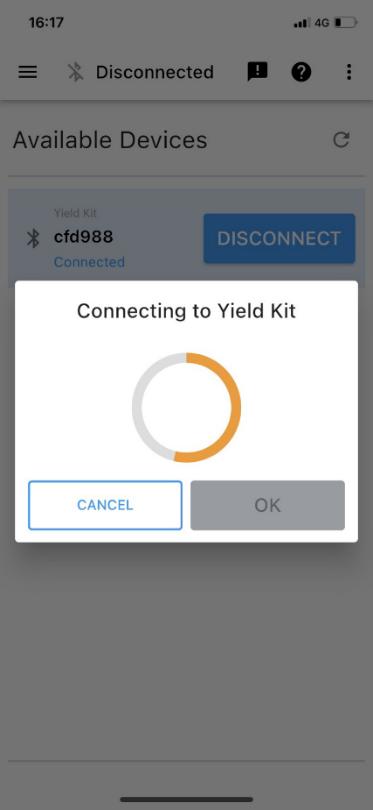
2. Attendez que toutes les étapes de connexion soient terminées ; cela peut prendre quelques instants.
3. Vous serez redirigé vers l'écran Live Harvesting.
1. Appuyez sur le moniteur de rendement actuellement connecté ; un bouton de déconnexion doit apparaître sous son nom.
2. Appuyer sur le bouton de déconnexion RÉCOLTE
La récolte en direct permet d'observer les données de récolte en temps réel, telles que la surface couverte, le rendement actuel, le rendement moyen, le volume récolté et le poids récolté. Des informations supplémentaires sur la moissonneuse, telles que la vitesse, le taux et le temps de fonctionnement, sont affichées. Si vous disposez d'un capteur d'humidité, l'humidité actuelle et l'humidité moyenne seront également disponibles.
Le type de culture et l'en-tête peuvent être modifiés sur l'écran Live Harvesting, de même que les préférences spécifiques de l'utilisateur telles que la présentation, les valeurs affichées et les unités.

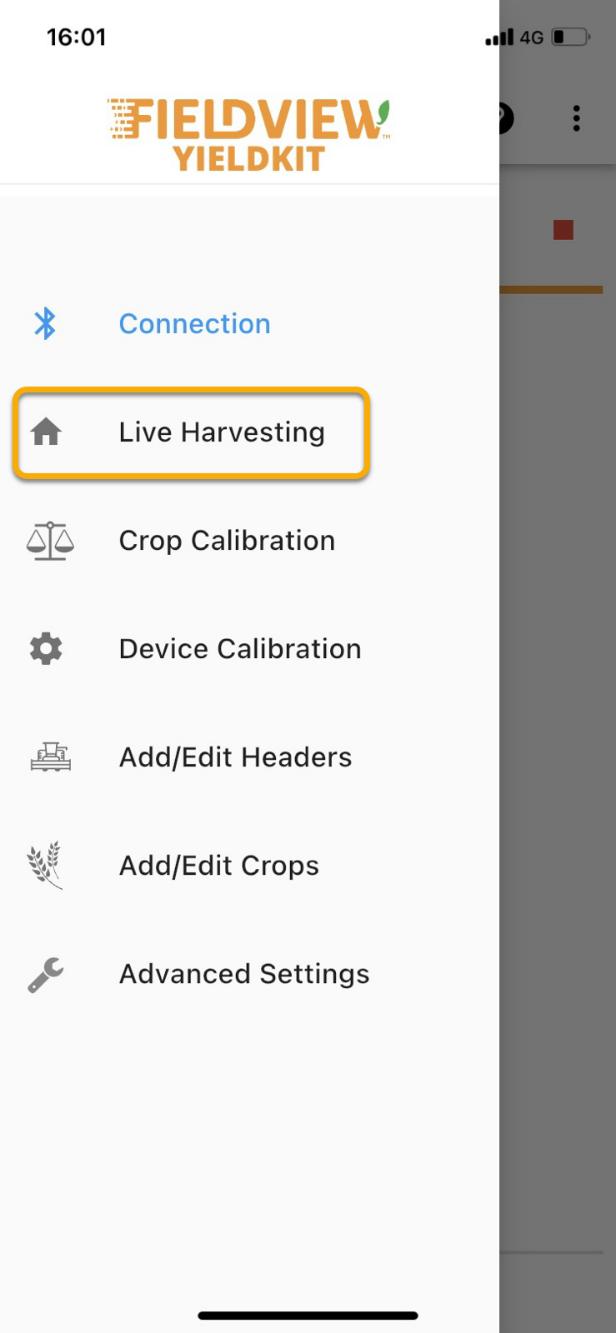
Changement d'unité

Toutes les valeurs peuvent être affichées dans différentes unités. Pour changer d'unité :
1. Appuyez sur les unités que vous souhaitez modifier
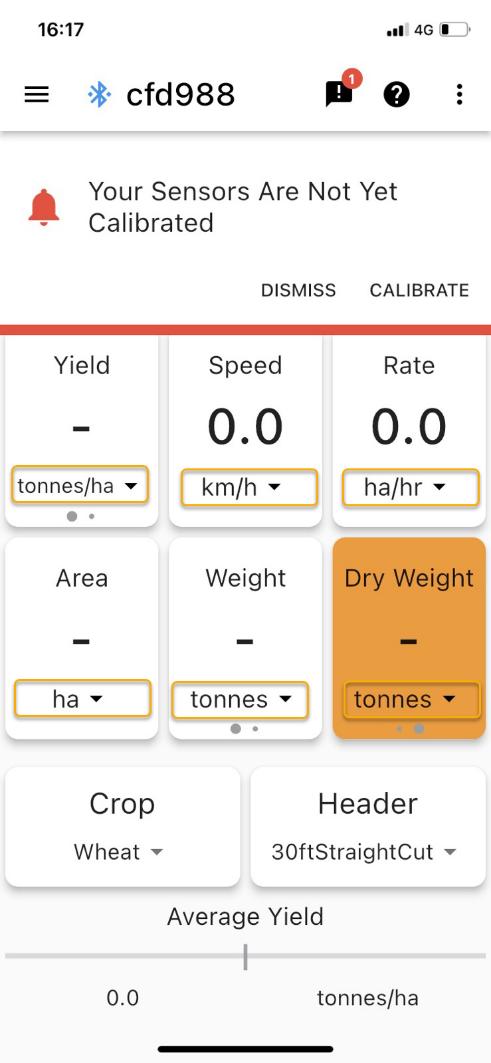
2. Sélectionner les unités souhaitées
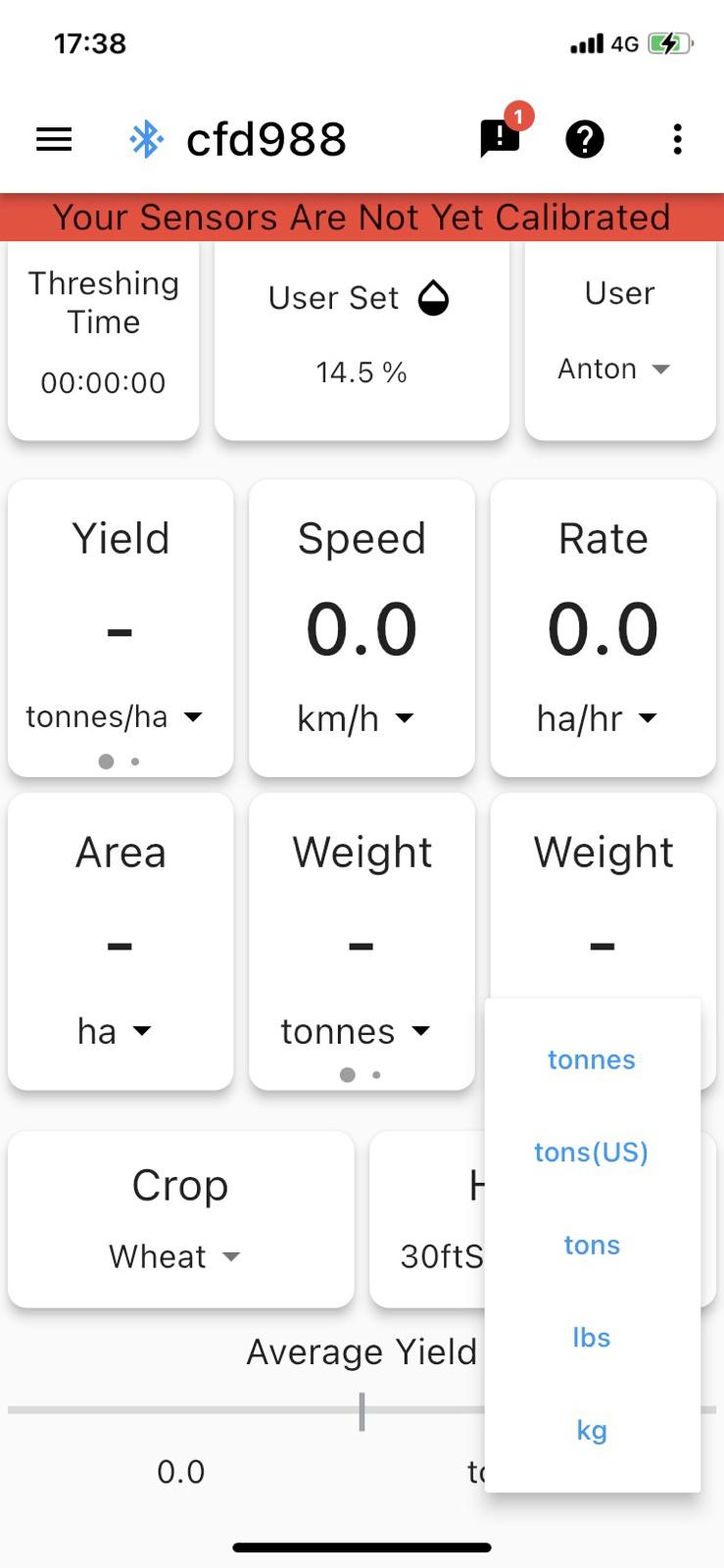
Chaque carte de l'écran en direct peut être modifiée pour afficher les valeurs souhaitées par l'utilisateur. Pour modifier les valeurs :
1. Appuyez sur la carte que vous souhaitez modifier et maintenez-la enfoncée ; après environ 1 seconde, un menu s'affiche avec les valeurs disponibles.
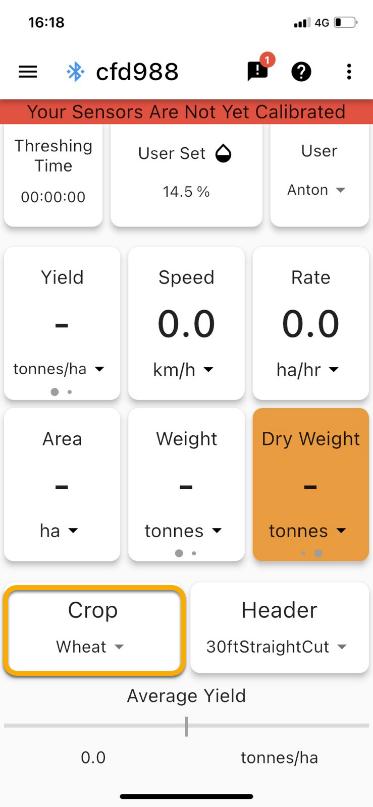
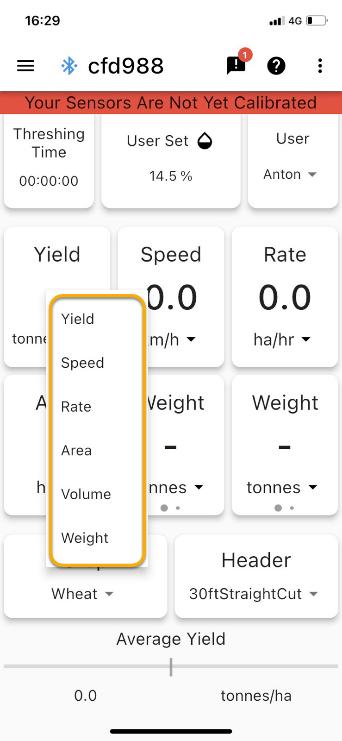
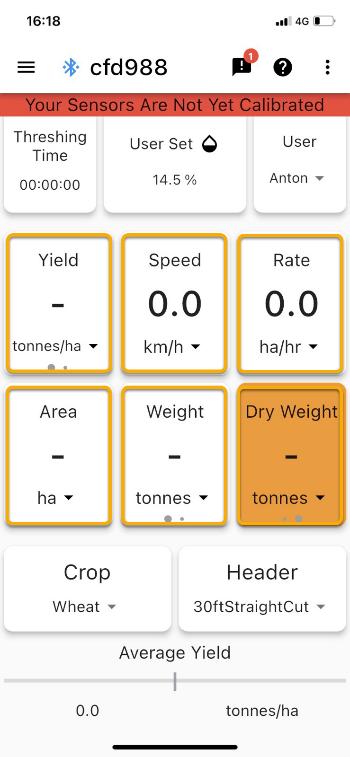
2. Sélectionnez la valeur à afficher sur cette carte

Le moniteur de rendement doit savoir quelle culture est récoltée pour afficher des données précises. Pour modifier le type de culture :
1. Appuyez sur Recadrer dans le coin inférieur gauche
2. Sélectionner la culture souhaitée
Le moniteur de rendement doit connaître l'en-tête utilisé pour afficher des données de rendement précises. Pour changer d'en-tête :
1. Appuyez sur En-tête dans le coin inférieur droit ; un menu avec tous les en-têtes sauvegardés sur l'appareil apparaîtra.
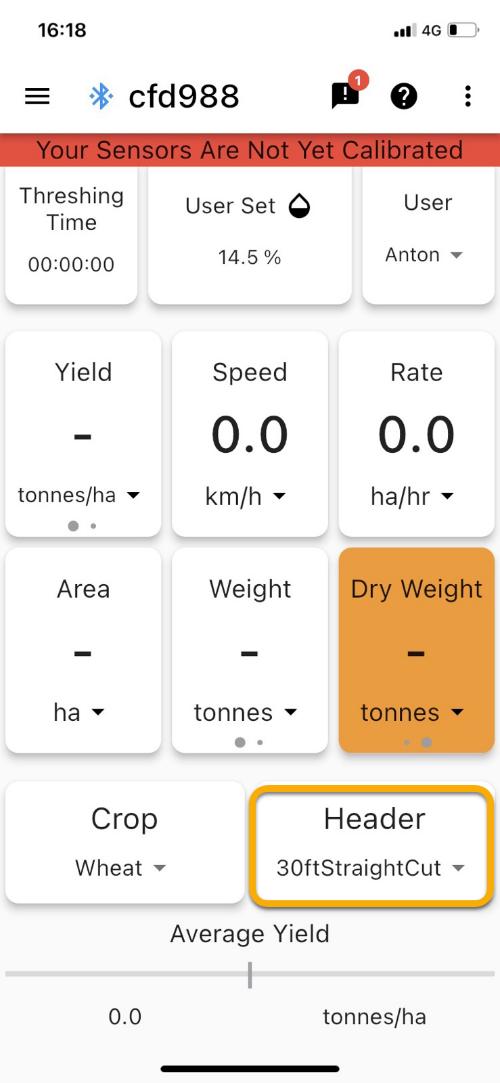
2. Sélectionner l'en-tête souhaité
3. Pour éviter de changer accidentellement d'en-tête, nous demandons à l'utilisateur de confirmer qu'il souhaite changer d'en-tête. Appuyez sur "Oui" pour enregistrer votre changement d'en-tête.

Live Harvesting fonctionne dans différents modes selon qu'un capteur d'humidité FarmTRX™ est connecté ou non. Si aucun capteur d'humidité n'est connecté, l'appli permet de saisir une valeur d'humidité manuelle. Cela permet à l'utilisateur de visualiser le rendement approximatif du marché. Si un capteur d'humidité de rendement FieldView est connecté, les relevés d'humidité en direct sont affichés. L'utilisateur peut remarquer une différence entre l'humidité affichée sur l'écran en direct et celle signalée par un capteur d'humidité de banc. Cette différence est généralement due à un étalonnage incorrect du capteur d'humidité. Pour calibrer le capteur d'humidité et entrer manuellement l'humidité :

1. si un capteur d'humidité FieldView Yield est connecté :
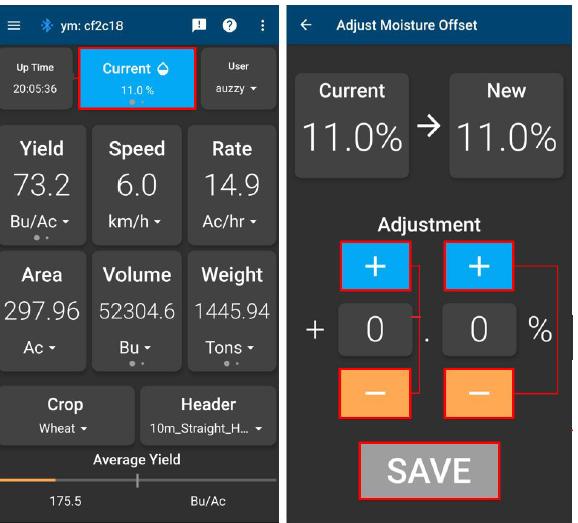
a. Appuyez longuement sur la tuile bleue "Humidité actuelle" ou "Humidité moyenne" en haut au centre de l'écran.
b. Utilisez les boutons Plus/Moins de gauche pour augmenter ou diminuer l'ajustement de 1,0
c. Utilisez les boutons Plus/Moins de droite pour augmenter ou diminuer
l'ajustement de 0,1
d. La nouvelle valeur d'humidité s'affiche sous "New" en haut à droite.
e. Appuyer sur "SAVE" lorsque l'humidité est correctement réglée.
2. Si aucun capteur d'humidité n'est connecté :
a. Appuyer longuement sur "User Set Moisture" (humidité définie par l'utilisateur)
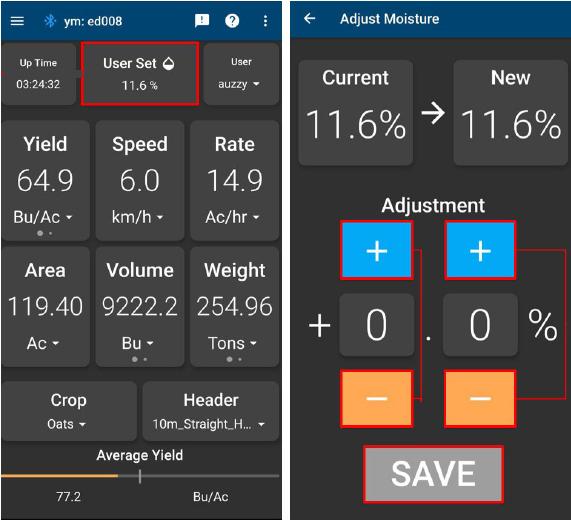
b. Utilisez les boutons Plus/Moins de gauche pour augmenter ou diminuer l'ajustement de 1,0

c. Utilisez les boutons Plus/Moins de droite pour augmenter ou diminuer l'ajustement de 0,1
d. La nouvelle valeur d'humidité s'affiche sous "New" en haut à droite.
e. Appuyer sur "SAVE" lorsque l'humidité est correctement réglée.
Live Harvesting permet à l'utilisateur de visualiser le volume et le poids du rendement sec récolté. Les valeurs sèches sont calculées à partir de l'humidité moyenne saisie par l'utilisateur.
1. Glissez vers la gauche sur Rendement, Volume ou Poids

2. La carte devient orange et affiche les valeurs sèches.
L'humidité moyenne et l'humidité actuelle peuvent être affichées sur l'écran Live Harvesting lorsqu'un capteur d'humidité FieldView Yield est connecté.
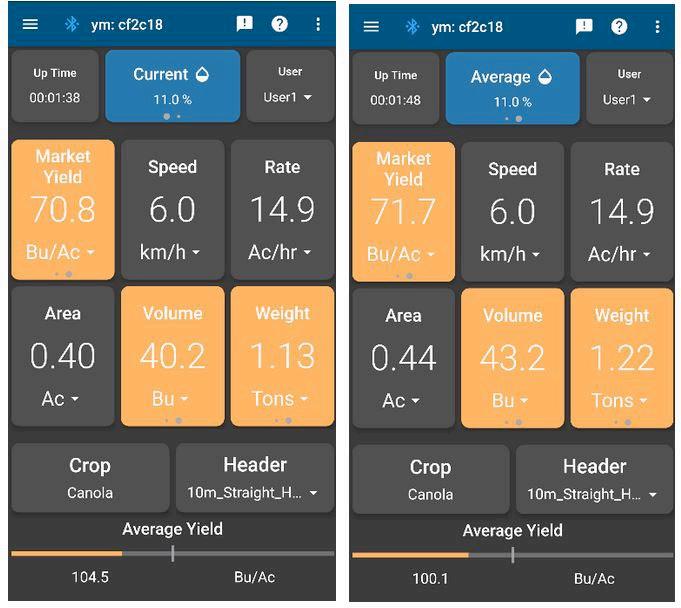
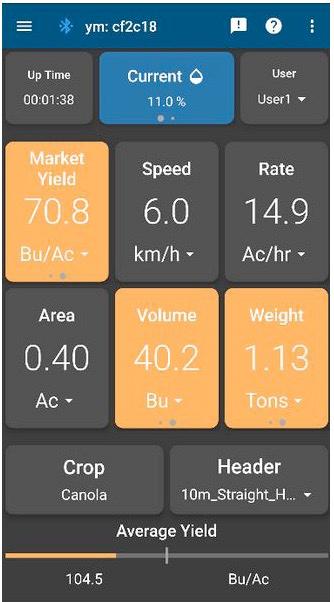
1. Live Harvesting affichera par défaut l'humidité actuelle.
2. Balayez vers la gauche la tuile affichant l'humidité pour afficher l'humidité moyenne.
L'étalonnage des cultures permet de s'assurer que le volume et le poids mesurés par les capteurs optiques du moniteur de rendement sont exacts pour chaque type de culture spécifique.

1. Sélectionnez la culture à calibrer en appuyant sur la culture en cours ; une liste de cultures devrait apparaître, appuyez sur la culture souhaitée.
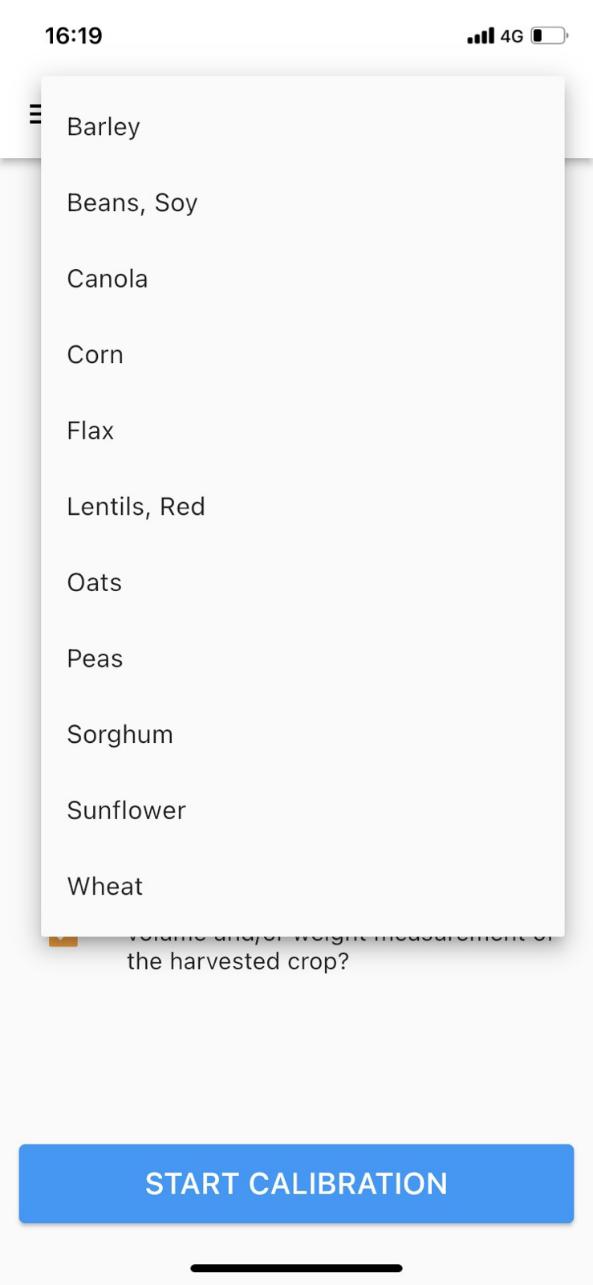
2. Appuyer sur "DÉMARRER L'ÉTALONNAGE"
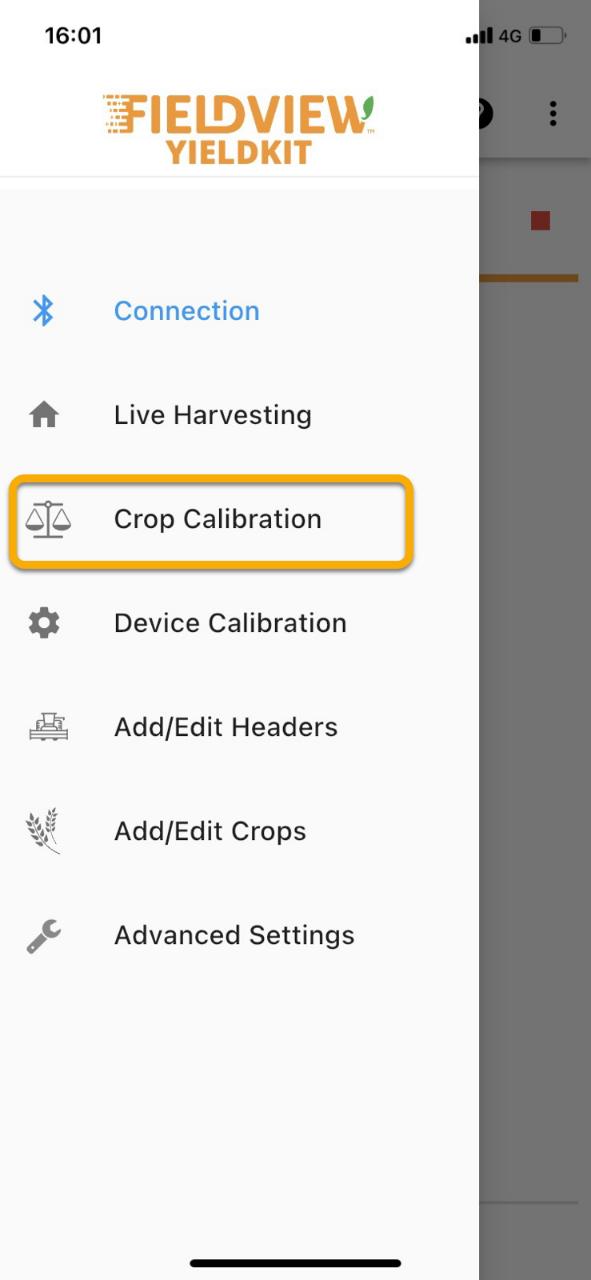
3. Confirmez que toutes les conditions spécifiées sont remplies ; appuyez sur les cases situées à côté de chaque condition.
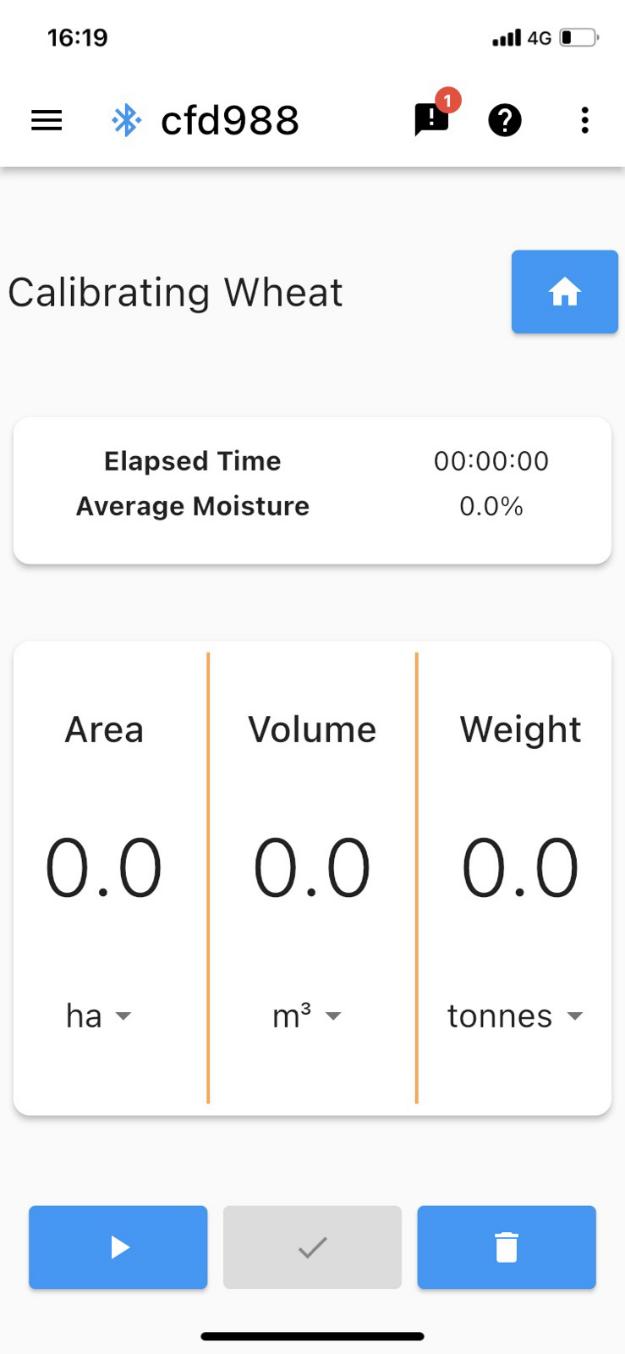
4. Appuyez sur "READY" lorsque vous souhaitez commencer l'opération d'étalonnage.

L'utilisateur peut observer le temps écoulé, la surface, le volume et le poids tout en effectuant son parcours d'étalonnage à partir de l'écran d'étalonnage. Il peut également utiliser l'écran "Live Harvesting" pour surveiller la récolte, mais il ne doit pas oublier de revenir à l'écran "Crop Calibration" pour terminer la campagne d'étalonnage.
Étalonnage complet
Une fois l'icône enfoncée, l'état de l'opération d'étalonnage est sauvegardé, ce qui permet à l'utilisateur de naviguer ailleurs dans l'application en attendant les valeurs de mesure du volume/poids de l'étalonnage. Il est essentiel que l'utilisateur n'appuie PAS sur l'icône lorsqu'il revient à l'écran de calibrage des cultures pour saisir les valeurs de calibrage, car cela annule les valeurs sauvegardées. Une fois l'étalonnage terminé, la valeur d'étalonnage peut être appliquée à la culture précédemment récoltée.
1. Attendre les mesures de volume et/ou de poids et d'humidité
2. Entrez les mesures et appuyez sur "COMPLETE" pour appliquer l'étalonnage.
• Seul le poids ou le volume doit être saisi, mais les deux sont préférables.
3. Vous serez invité à appliquer les valeurs d'étalonnage à la superficie récoltée précédemment. En choisissant d'appliquer l'étalonnage à la culture précédemment récoltée, vous appliquerez la valeur d'étalonnage à toutes les valeurs de rendement obtenues depuis le dernier changement de culture.

L'étalonnage du système de calculateur de rendement et de capteur d'humidité
FieldView est important pour garantir la précision des données de récolte recueillies par le matériel du calculateur de rendement.
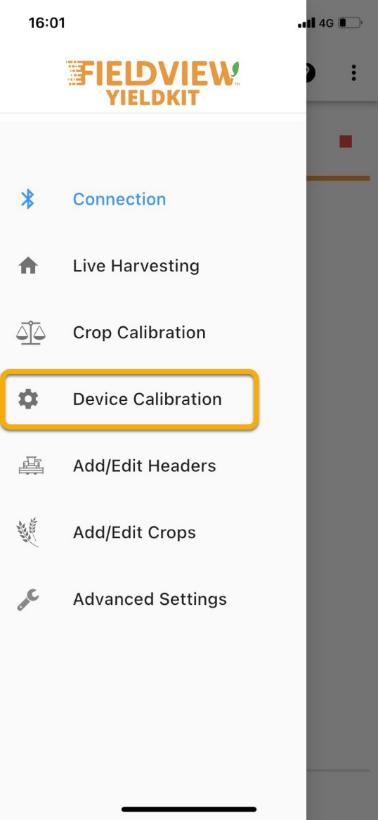
L'étalonnage du capteur détermine une mesure de base de l'élévateur à grains propre afin de garantir que des données précises sont recueillies à partir de votre machine spécifique.
1. Naviguez jusqu'à Étalonnage de l'appareil en utilisant

2. Appuyez sur "DÉMARRER L'ÉTALONNAGE" sous Étalonnage du capteur.
3. Cochez les cases associées à chaque condition lorsqu'elle est remplie
4. Appuyez sur "Ready" pour lancer l'étalonnage
5. Lorsque l'étalonnage est terminé, appuyez sur "Terminer"
6. Si l'étalonnage a échoué, un message d'erreur s'affiche :
a. Vérifiez que vos capteurs optiques sont correctement installés, que votre moissonneuse est à l'arrêt et fonctionne à plein régime, et que l'embrayage de battage est enclenché.
b. Appuyer sur "réessayer"
Le délai de traitement est le temps nécessaire pour que le grain entrant dans le système atteigne l'élévateur à grain propre. Si le délai n'est pas connu, une valeur par défaut de 10 secondes sera appliquée.
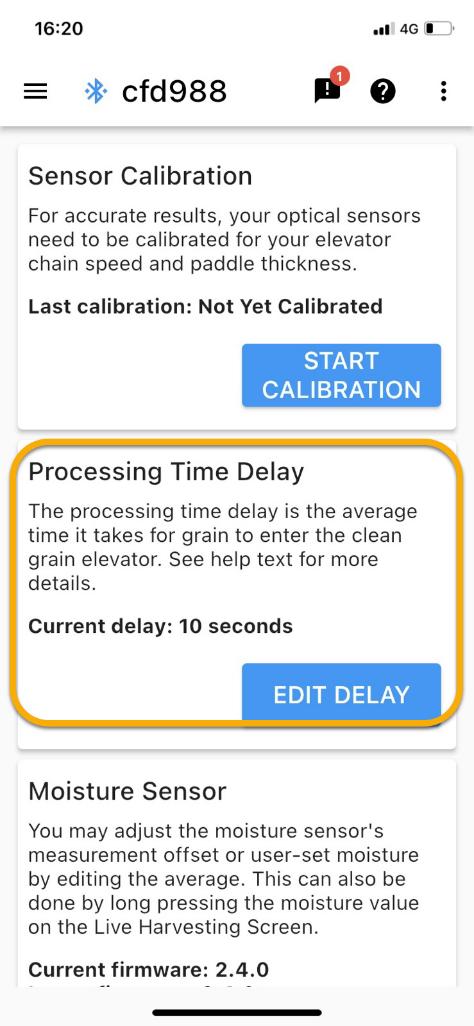
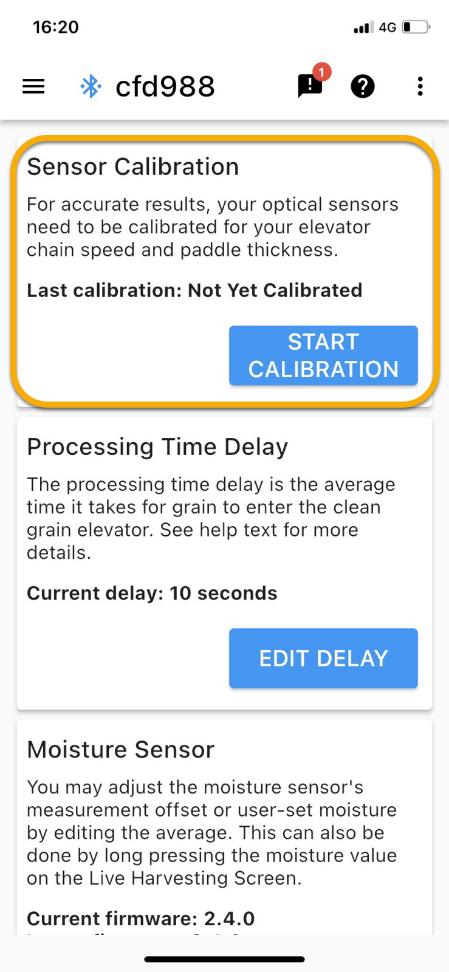
1. Appuyez sur "EDIT DELAY"
2. Saisir le délai de traitement spécifique à la machine en secondes
3. Appuyez sur "Enregistrer"
Pour s'assurer que le capteur d'humidité fournit des valeurs exactes, il peut être nécessaire de procéder à des étalonnages. Les utilisateurs peuvent ajuster le décalage de mesure du capteur d'humidité en modifiant l'humidité moyenne. Cet écran indique également la version du micrologiciel du capteur d'humidité et si le micrologiciel doit être mis à jour.
1. Modifier la moyenne :
a. Appuyez sur "EDIT AVERAGE"
b. Saisir la nouvelle humidité moyenne dans le champ "New (%)".
c. Appuyez sur "Enregistrer"
1. Appuyez sur "UPDATE FIRMWARE" sous Moisture Sensor.
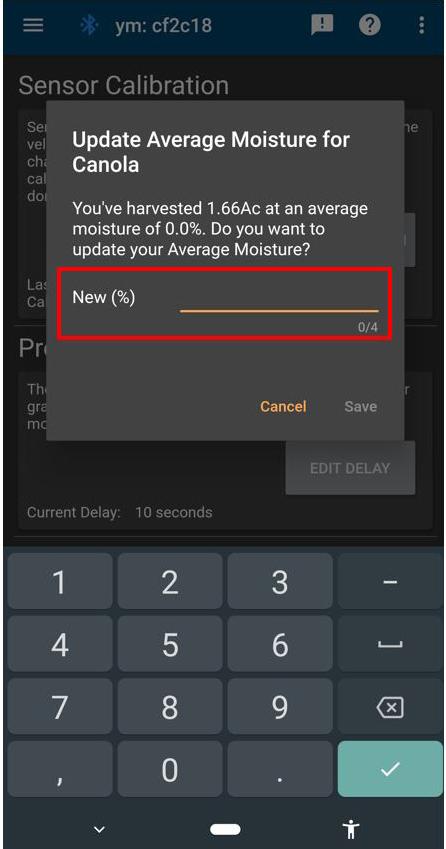
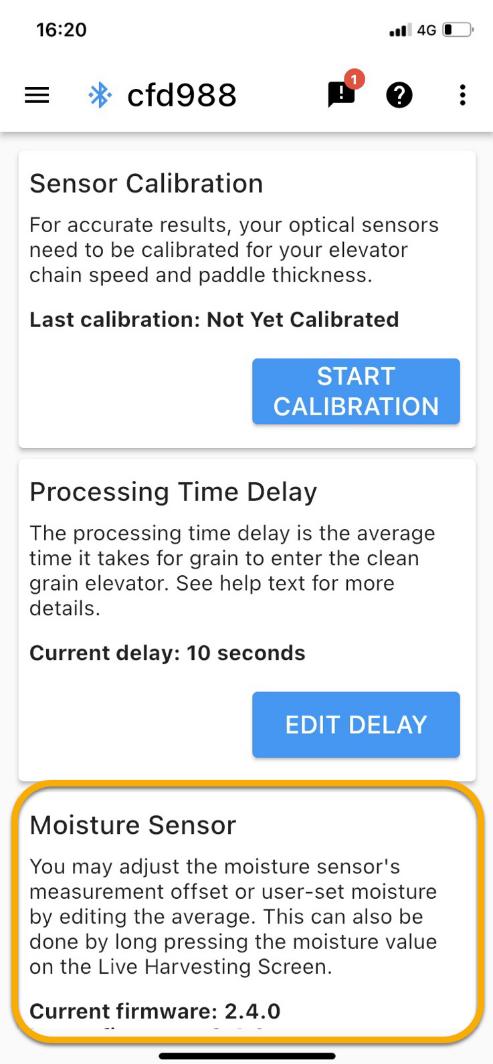
2. Attendre la fin du transfert
3. Attendre la fin de la mise à jour
4. Si la version actuelle du micrologiciel ne correspond pas à la dernière version du micrologiciel :
a. Mettez l'abatteuse hors tension pendant 60 secondes
b. Remettre l'abatteuse sous tension
c. Reconnectez le moniteur de rendement
5. Si vous ne parvenez pas à appuyer sur "UPDATE FIRMWARE", c'est qu'il n'y a pas d'autres mises à jour du micrologiciel actuellement disponibles.

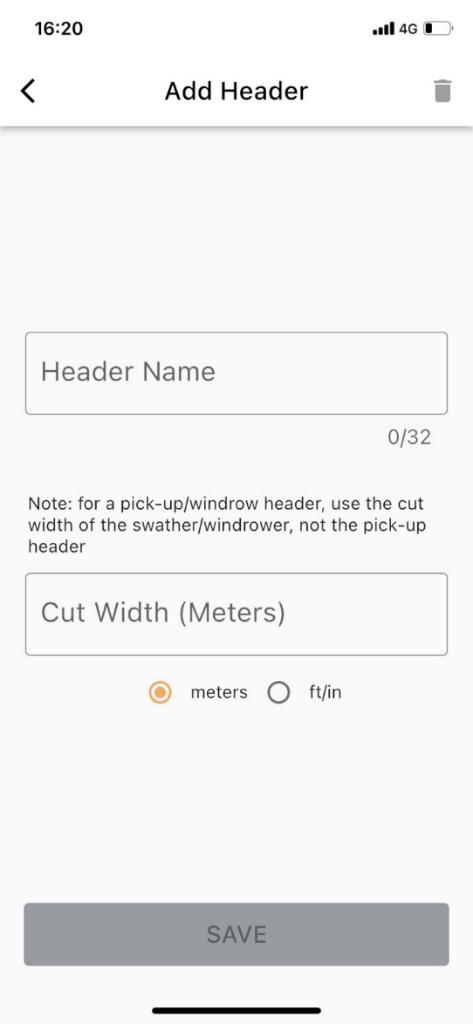
Le moniteur de rendement doit savoir quelle largeur de terre est récoltée pour le calcul du rendement. Pour éviter que l'utilisateur n'ait à saisir la largeur de l'en-tête à chaque changement d'en-tête, tous les en-têtes utilisés par la moissonneuse peuvent être saisis et sauvegardés à l'avance. L'utilisateur peut sélectionner un en-tête sur l'écran "Live Harvesting".
1. Appuyez sur l'icône + dans le coin supérieur droit
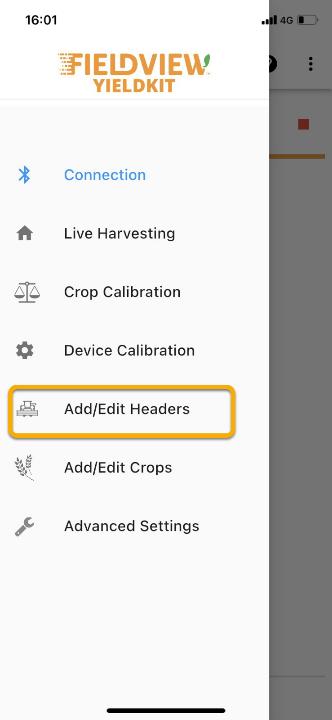

2. Saisir le nom de l'en-tête souhaité
3. Choisir le mode de coupe
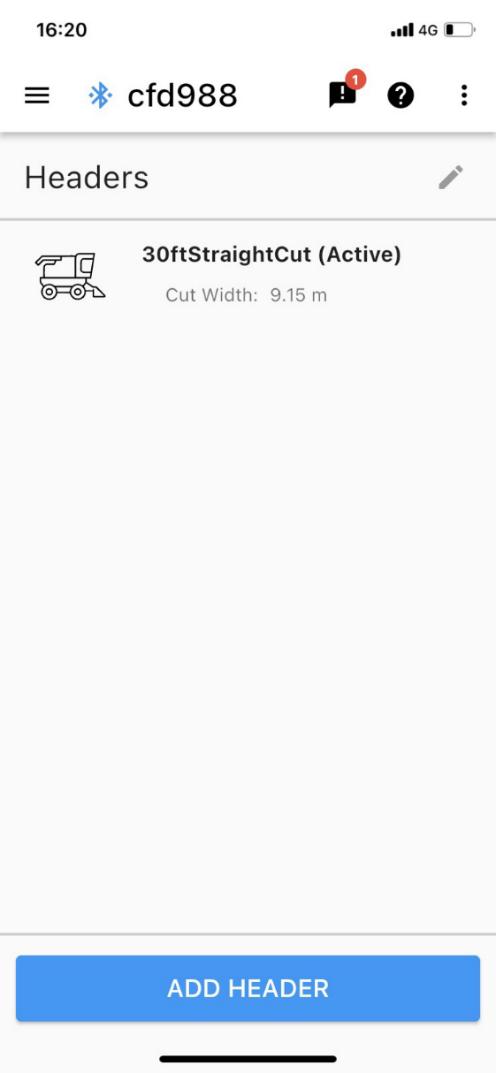
4. Entrer la largeur de coupe
5. Pour enregistrer, appuyez sur le bouton "Enregistrer" dans le coin supérieur droit.
1. Sélectionnez l'en-tête que vous souhaitez supprimer en appuyant dessus. La zone entourant le nom de l'en-tête doit devenir bleue.
2. Appuyez sur l'icône dans le coin supérieur droit
3. Appuyez sur "Oui" si vous souhaitez supprimer l'en-tête sélectionné. Modification d'un en-tête
1. Sélectionnez l'en-tête que vous souhaitez modifier en appuyant dessus. La zone entourant le nom de l'en-tête doit devenir bleue.
2. Appuyez sur l'icône dans le coin supérieur droit

3. Saisir les modifications souhaitées
4. Pour enregistrer, appuyez sur le bouton "Enregistrer" dans le coin supérieur droit.
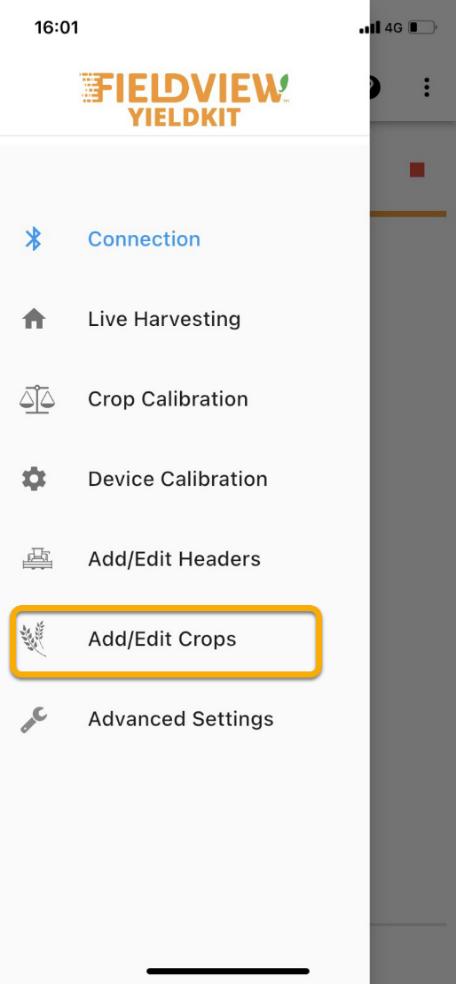
La liste des cultures contient plusieurs données importantes pour obtenir des données de rendement précises :
• Le volume spécifique est le rapport volume/poids
• L'étalonnage du rendement est la valeur d'étalonnage spécifique à la culture qui est calculée par l'étalonnage de la culture. Cette valeur peut être saisie manuellement, mais cela n'est pas conseillé.
• L'humidité moyenne du champ est la teneur en eau mesurée par l'utilisateur et est utilisée pour indiquer le rendement sec, le volume et le poids dans Live Harvesting.
• La teneur en eau du marché est la teneur en eau maximale considérée comme sèche par le silo.
1. Appuyez sur l'icône + dans le coin supérieur droit
2. Indiquer le nom de l'espèce cultivée
3. Sélectionnez la catégorie à laquelle l'espèce appartient (céréales, graines oléagineuses, légumineuses, maïs, autres).
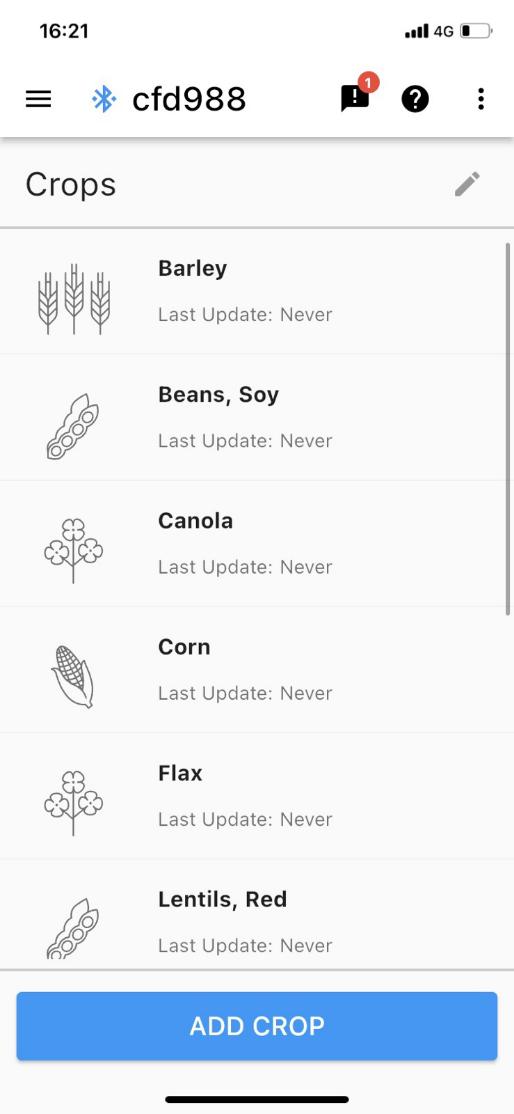
4. Saisir le volume spécifique ; si rien n'est saisi, une valeur par défaut sera utilisée.
5. Saisir l'étalonnage du rendement s'il est connu ; sinon, une valeur par défaut sera utilisée jusqu'à ce qu'un étalonnage soit effectué.
6. Pour enregistrer, appuyez sur le bouton "Enregistrer" dans le coin supérieur droit.
1. Sélectionnez la culture que vous souhaitez supprimer en appuyant dessus ; le cadre de la culture doit devenir bleu.
2. Appuyez sur l'icône dans le coin supérieur droit

3. Appuyez sur "Oui" si vous souhaitez supprimer la récolte sélectionnée.
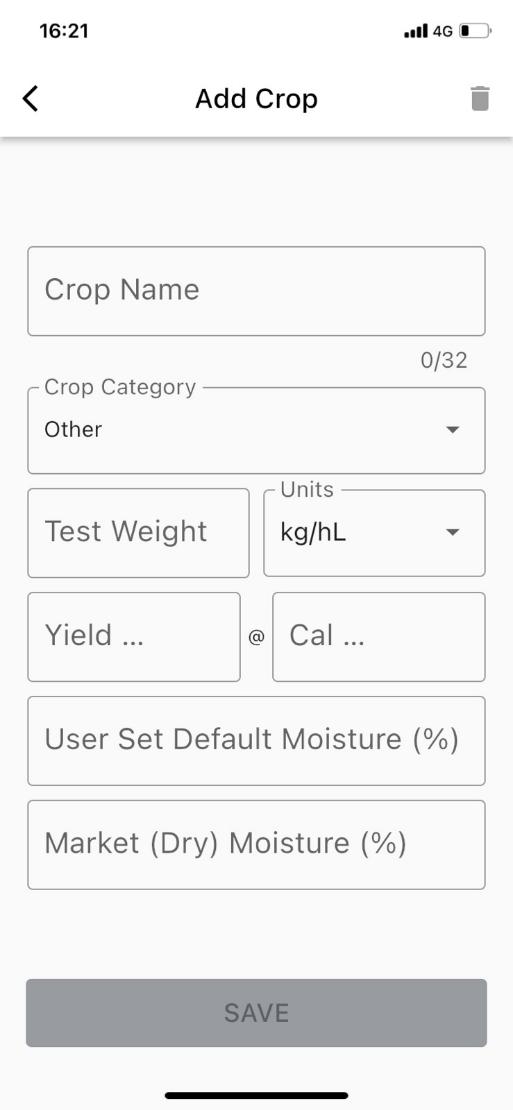
1. Sélectionnez le cadrage que vous souhaitez modifier en appuyant dessus ; la boîte de cadrage doit devenir bleue.
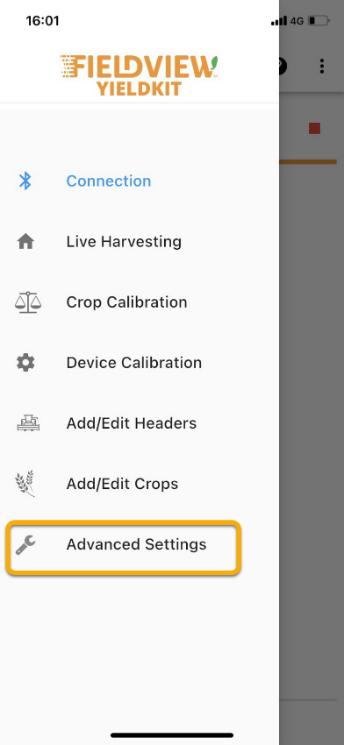
2. Appuyez sur l'icône "modifier" dans le coin supérieur droit.
3. Saisir les modifications souhaitées
4. Pour enregistrer, appuyez sur le bouton "Enregistrer" dans le coin supérieur droit.
Les paramètres avancés permettent à l'utilisateur de modifier les paramètres spécifiques à la machine, tels que le nom de l'abatteuse, d'activer la journalisation détaillée et de changer la langue du système
L'utilisateur peut également rétablir les valeurs par défaut des cultures, des en-têtes et du nom de son appareil. Les paramètres avancés offrent également un autre moyen de réinitialiser les totaux qui apparaissent sur l'écran Live Harvesting.
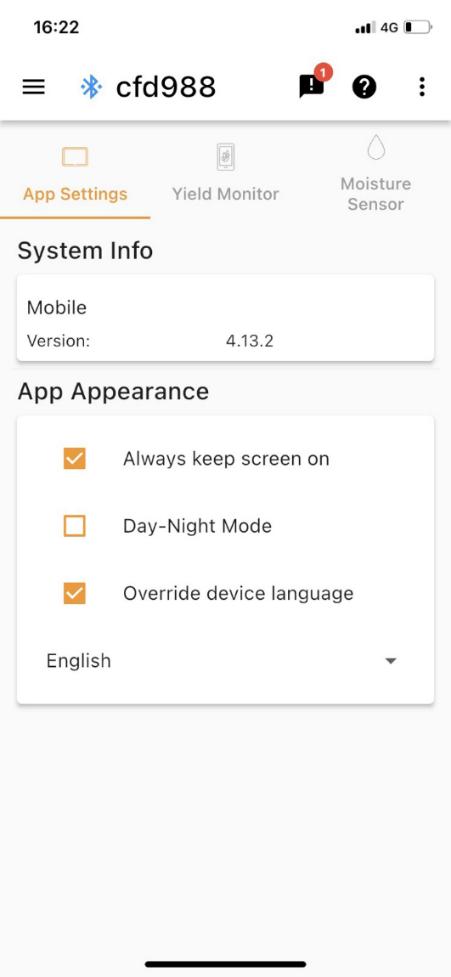
1. Sélectionnez "Remplacer la langue de l'appareil" en cochant la case correspondante.
2. Sélectionnez votre langue dans le menu déroulant
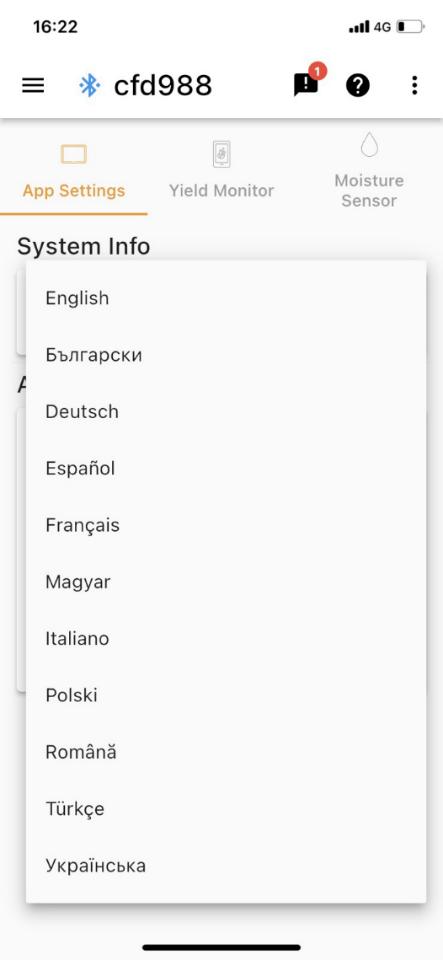

Modification du nom du moniteur de rendement
Le nom du moniteur de rendement qui s'affiche sur l'écran de connexion et dans la barre d'applications peut être modifié pour faciliter son identification par l'utilisateur.
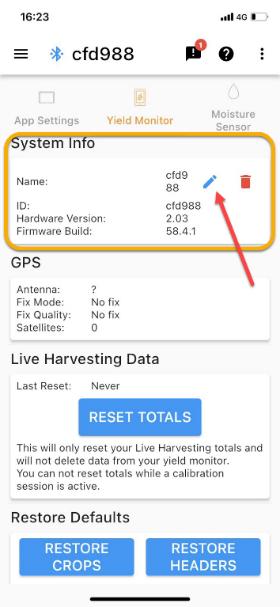
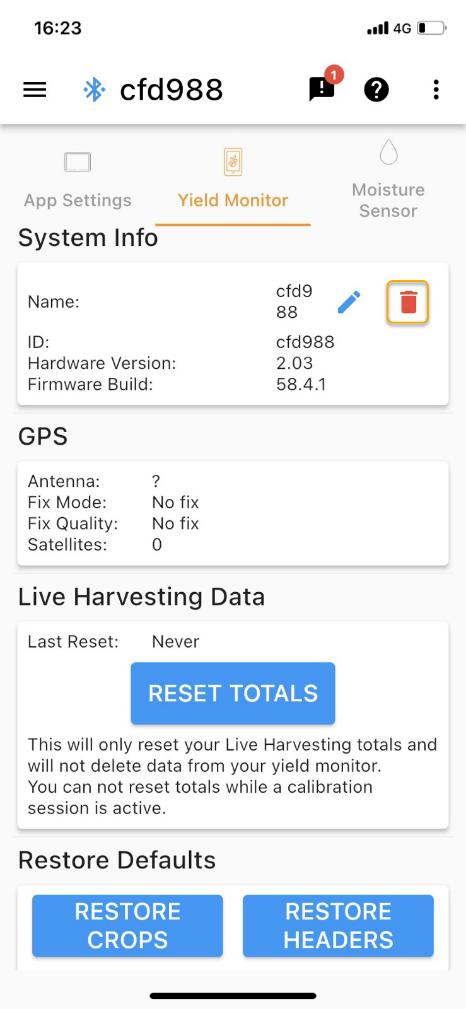
1. Appuyer sur la touche
2. Saisissez le nom souhaité dans la zone de texte
3. Appuyez sur "Enregistrer"
Réinitialisation du nom du moniteur de rendement
Le nom du moniteur de rendement peut être ramené à l'identifiant par défaut.
1. Appuyer sur la touche
2. Appuyez sur "OK" si vous souhaitez rétablir le nom de l'appareil par défaut.

Réinitialiser les totaux de la récolte en direct
Les totaux de la récolte en direct peuvent être réinitialisés sans changer le type de culture. Cette opération remet à zéro la superficie, le volume, le poids et le rendement moyen.
1. Appuyer sur "RESET TOTALS"
2. Appuyez sur "OK" si vous souhaitez réinitialiser les totaux de Live Harvesting. Restaurer les configurations
Cette opération réinitialise toutes les valeurs et préférences configurées sur le moniteur de rendement, c'est-à-dire qu'elle rétablit les paramètres d'usine par défaut. Les valeurs réinitialisées comprennent la sélection des cultures, le nom de la machine, le délai de traitement, les totaux de la récolte en direct, le niveau d'enregistrement et la tare.
1. Appuyez sur "RESTORE CONFIGS"
2. Appuyez sur "OK" si vous souhaitez réinitialiser les valeurs indiquées cidessus.

Restaurer les cultures
La liste des cultures du moniteur de rendement peut être réinitialisée aux 10 cultures par défaut et aux valeurs de rendement qui leur sont associées. Ces cultures sont les suivantes : Orge, Canola, Maïs, Lin, Lentilles, Avoine, Pois, Sorgho, Soja et Blé.
1. Appuyer sur "RESTORE CROPS"
2. Appuyez sur "OK" si vous souhaitez rétablir la liste des cultures par défaut. Restaurer les en-têtes
La liste d'en-têtes du moniteur de rendement peut être réinitialisée aux 3 en-têtes par défaut et à leurs largeurs associées. Les valeurs par défaut sont 10 m pour la coupe droite, 25 pi pour l'andain et 30 pi pour les rangs.
1. Appuyez sur "RESTORE HEADERS"
2. Appuyez sur "OK" si vous souhaitez rétablir la liste d'en-têtes par défaut.
Puissance :
Tension/courant d'entrée : 12 Vdc, 3A max
Bluetooth :
Bluetooth® 4.1
Température :
Fonctionnement -20 °C à 40 °C
Stockage -40 °C à 85 °C